Page 1
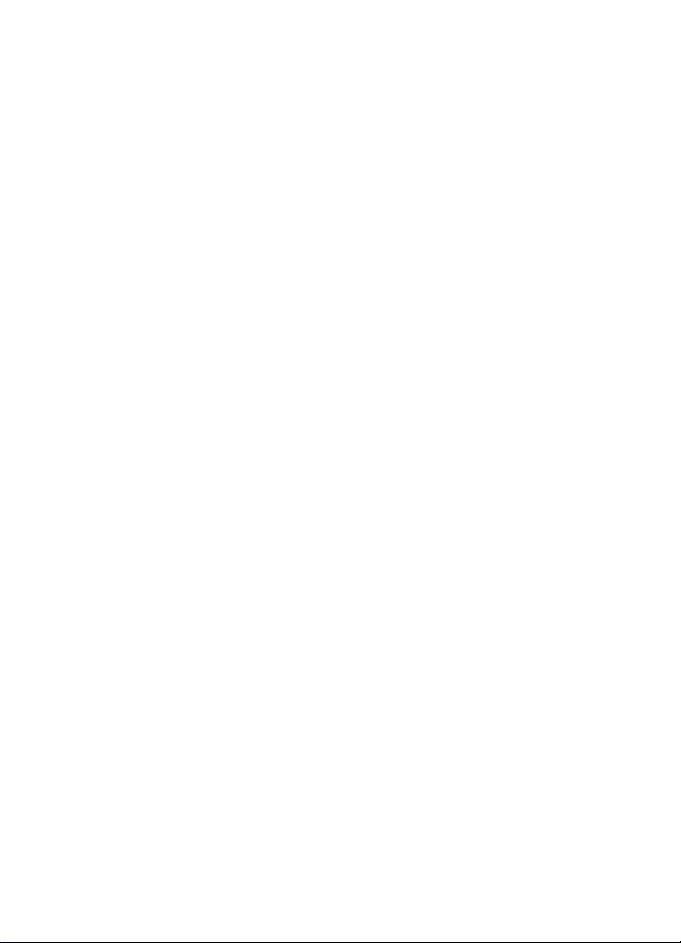
Nokia X2–00 Bedienungsanleitung
Ausgabe 1.1
Page 2
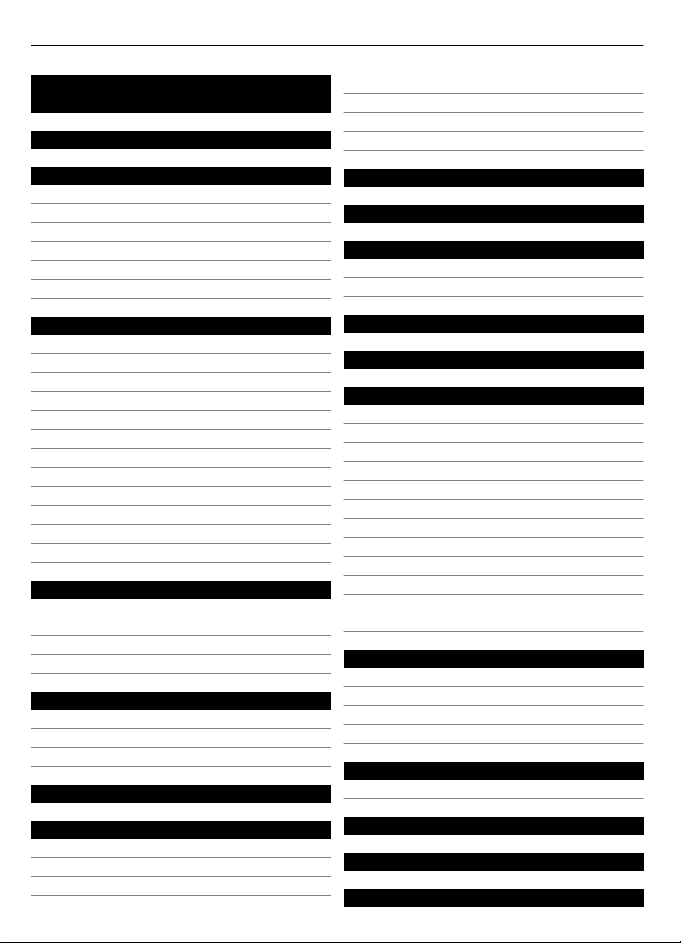
2Inhalt
Inhalt
Sicherheit 4
Allgemeine Informationen 5
Informationen zu Ihrem Gerät 5
Netzdienste 5
Gemeinsamer Speicher 6
Zugriffscodes 6
Software-Aktualisierung 6
Support 8
Erste Schritte 8
Tasten und Komponenten 8
Akku einsetzen 9
SIM-Karte einsetzen 9
Einlegen einer Speicherkarte 10
Ein- und Ausschalten 11
Laden des Akkus 11
Display 12
Startbildschirm 12
Tastensperre 13
GSM-Antenne 13
Taschenlampe 13
Zubehör 14
Anrufe 15
Tätigen und Annehmen von
Anrufen 15
Lautsprecher 15
Schnellzugriffe (Kurzwahl) 15
Verfassen von Text 16
Texteingabemodi 16
Herkömmliche Texteingabe 16
Texterkennung 17
Navigieren in den Menüs 17
Mitteilungen 18
Kurz- und Multimedia-Mitteilungen 18
Nokia Messaging Mail 19
Nokia Messaging-Chat 20
Flash-Mitteilungen 20
Nokia Xpress-Audio-Mitteilungen 20
Sprachmitteilungen 21
Mitteilungseinstellungen 21
Kontakte 21
Protokollieren 22
Musik 22
Media-Player 22
UKW-Radio 23
Kamera und Video 24
Fotos 25
Einstellungen 26
Profile 26
Klingeltöne und Signale 26
Display 26
Datum und Uhrzeit 27
Schnellzugriffe 27
Synchronisierung und Sicherung 27
Verbindungen 28
Anruf und Telefon 29
Zubehör 30
Konfiguration 30
Wiederherstellen der
Werkseinstellungen 30
Programme 30
Wecker 30
Galerie 31
Extras 31
Sprachaufzeichnung 32
Web oder Internet 32
Verbinden mit einem Internetdienst 33
Aufrufen von Ovi 33
SIM-Dienste 33
Umwelttipps 33
Page 3
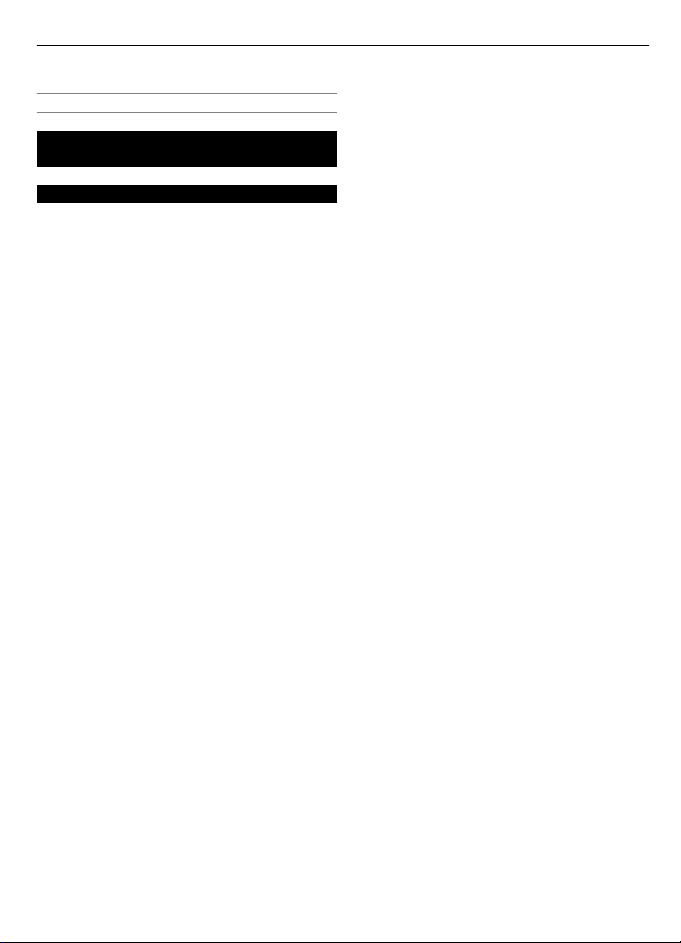
Energie sparen 33
Wiederverwertung 34
Produkt- und
Sicherheitshinweise 34
Index 41
Inhalt 3
Page 4
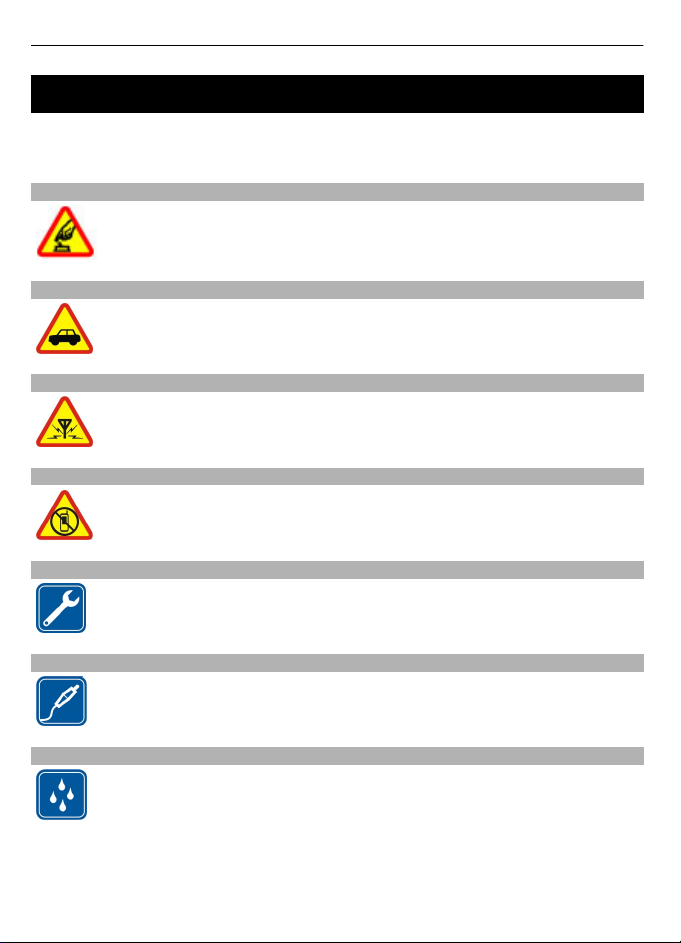
4Sicherheit
Sicherheit
Lesen Sie diese einfachen Richtlinien. Deren Nichtbeachtung kann gefährliche Folgen
haben oder gegen Vorschriften verstoßen. Lesen Sie die ausführliche
Bedienungsanleitung für weitere Informationen.
EINSCHALTEN
Schalten Sie das Gerät nicht ein, wenn der Einsatz von Mobiltelefonen
verboten ist, es Störungen verursachen oder Gefahr entstehen kann.
VERKEHRSSICHERHEIT GEHT VOR
Beachten Sie alle vor Ort geltenden Gesetze. Die Hände müssen beim Fahren
immer für die Bedienung des Fahrzeugs frei sein. Die Verkehrssicherheit muss
beim Fahren immer Vorrang haben.
INTERFERENZEN
Bei mobilen Geräten kann es zu Störungen durch Interferenzen kommen, die
die Leistung beeinträchtigen können.
IN GEFAHRBEREICHEN AUSSCHALTEN
Beachten Sie alle Gebote und Verbote. Schalten Sie das Gerät in Flugzeugen,
in der Umgebung von medizinischen Geräten, Kraftstoffen und Chemikalien
sowie in Sprenggebieten aus.
QUALIFIZIERTER KUNDENDIENST
Installation und Reparatur dieses Produkts darf nur durch qualifiziertes
Fachpersonal erfolgen.
ZUBEHÖR UND AKKUS
Verwenden Sie nur zugelassenes Zubehör und zugelassene Akkus. Schließen
Sie keine inkompatiblen Produkte an.
WASSERDICHTIGKEIT
Ihr Gerät ist nicht wasserdicht. Halten Sie es trocken.
Page 5
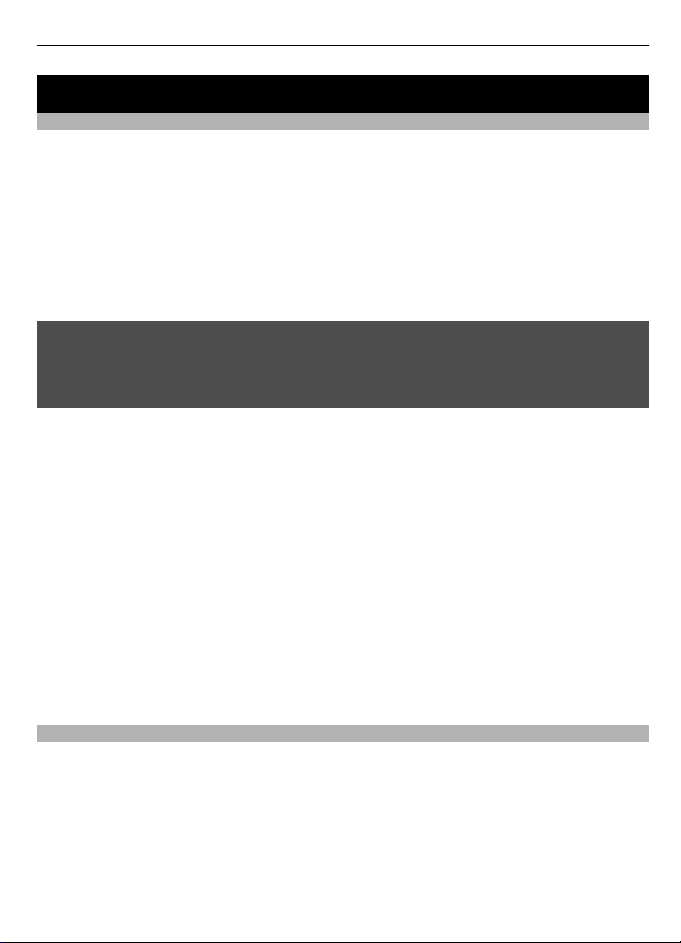
Allgemeine Informationen 5
Allgemeine Informationen
Informationen zu Ihrem Gerät
Das in dieser Bedienungsanleitung beschriebene mobile Gerät ist für den Einsatz in 850,
900, 1800, 1900 MHz-EGSM-Netzwerke zugelassen. Weitere Hinweise zu
Mobilfunknetzen erhalten Sie von Ihrem Diensteanbieter.
Auf Ihrem Gerät sind u. U. Lesezeichen und Verknüpfungen zu Internetseiten von
Drittanbietern vorinstalliert und Sie können möglicherweise auf die Internetseiten von
Drittanbietern zugreifen. Diese Internetseiten stehen in keiner Verbindung zu Nokia,
und Nokia bestätigt oder übernimmt keine Haftung für diese Internetseiten. Wenn Sie
auf derartige Internetseiten zugreifen, sollten Sie Vorsichtsmaßnahmen bezüglich
Sicherheit und Inhalt treffen.
Warnung:
Wenn Sie außer der Erinnerungsfunktion andere Funktionen des Geräts verwenden
möchten, muss es eingeschaltet sein. Schalten Sie das Gerät nicht ein, wenn es durch
den Einsatz mobiler Geräte zu Störungen kommen oder Gefahr entstehen kann.
Beachten Sie bei der Nutzung dieses Geräts alle geltenden Gesetze und ortsüblichen
Gepflogenheiten, den Datenschutz sowie sonstige Rechte Dritter einschließlich des
Urheberrechts. Aufgrund des Urheberrechtsschutzes kann es sein, dass einige Bilder,
Musikdateien und andere Inhalte nicht kopiert, verändert oder übertragen werden
dürfen.
Von allen im Gerät gespeicherten wichtigen Daten sollten Sie entweder
Sicherungskopien anfertigen oder Abschriften aufbewahren.
Wenn Sie das Gerät an ein anderes Gerät anschließen, lesen Sie dessen
Bedienungsanleitung, um detaillierte Sicherheitshinweise zu erhalten. Schließen Sie
keine inkompatiblen Produkte an.
Die Abbildungen in dieser Bedienungsanleitung können auf dem Display Ihres Geräts
anders wirken.
Weitere wichtige Informationen zu Ihrem Gerät finden Sie in der Bedienungsanleitung.
Netzdienste
Für die Verwendung des Geräts benötigen Sie Zugriff auf die Dienste eines
Mobilfunknetzbetreibers. Einige Netzdienste sind unter Umständen nicht in allen
Netzen verfügbar oder Sie müssen möglicherweise spezielle Vereinbarungen mit Ihrem
Diensteanbieter treffen, bevor Sie diese nutzen können. Bei der Verwendung von
Netzdiensten werden Daten übertragen. Informationen über Preise und Tarife in Ihrem
Heimnetz und beim Verwenden anderer Netze (Roaming) erhalten Sie von Ihrem
Diensteanbieter. Welche Kosten Ihnen entstehen, erfahren Sie von Ihrem
Diensteanbieter. Bei einigen Netzen können außerdem Einschränkungen gegeben sein,
die Auswirkung auf die Verwendung bestimmter netzabhängiger Gerätefunktionen
Page 6
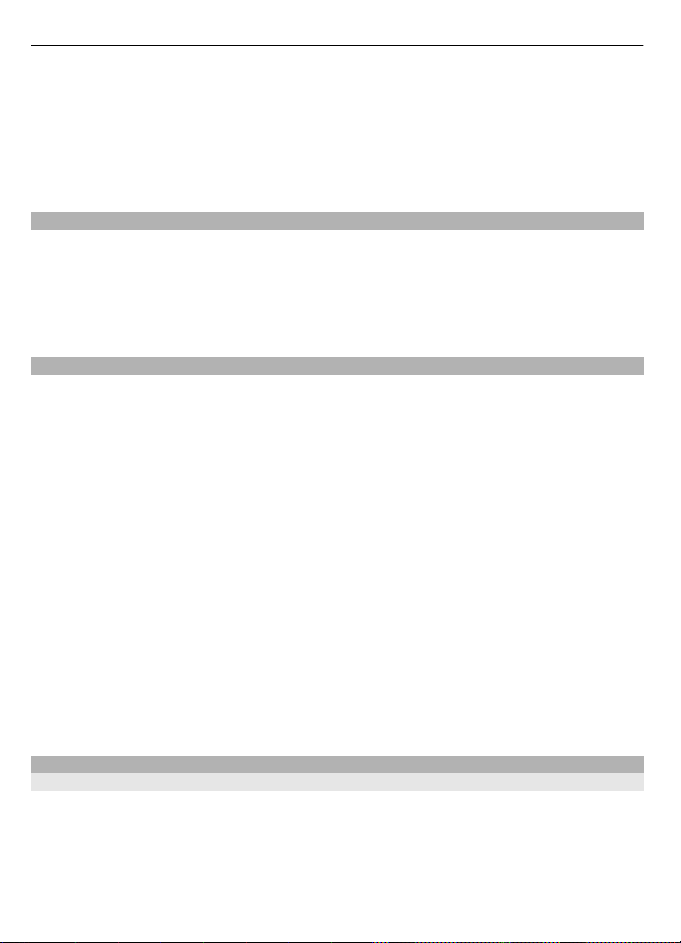
6 Allgemeine Informationen
haben, wie z. B. die Unterstützung spezieller Technologien wie WAP 2.0-Protokolle
(HTTP und SSL) über TCP/IP und sprachabhängige Zeichen.
Ihr Diensteanbieter hat möglicherweise verlangt, dass bestimmte Funktionen in Ihrem
Gerät deaktiviert oder nicht aktiviert wurden. In diesem Fall werden sie nicht im Menü
Ihres Geräts angezeigt. Unter Umständen verfügt Ihr Gerät über individuelle
Einstellungen wie Bezeichnung und Reihenfolge der Menüs sowie Symbole.
Gemeinsamer Speicher
Folgende Funktionen in diesem Gerät greifen u. U. auf einen gemeinsamen Speicher zu:
Multimedia-Messaging (MMS), E-Mail-Programm, Chat-Mitteilungen. Die Verwendung
einer oder mehrerer dieser Funktionen kann dazu führen, dass für die anderen
Funktionen weniger Speicherplatz zur Verfügung steht. Zeigt Ihr Gerät die Meldung an,
dass der Speicher voll ist, entfernen Sie einige Daten aus dem gemeinsam verwendeten
Speicher.
Zugriffscodes
Mit dem Sicherheitscode können Sie Ihr Gerät vor einer Verwendung durch Unbefugte
schützen. Der voreingestellte Code lautet 12345. Sie können den Code erstellen und
ändern und das Gerät so einstellen, das der Code abgefragt wird. Halten Sie den neuen
Code geheim und bewahren Sie ihn an einem sicheren Ort getrennt vom Gerät auf. Wenn
Sie den Code vergessen und Ihr Gerät gesperrt ist, müssen Sie den Kundendienst
aufsuchen. Dies ist unter Umständen mit zusätzlichen Gebühren verbunden und alle
persönliche Daten werden möglicherweise gelöscht. Weitere Informationen erhalten
Sie an einem Nokia Care Point oder bei Ihrem Fachhändler.
Der im Lieferumfang der SIM-Karte enthaltene PIN-Code schützt die Karte vor unbefugter
Nutzung. Der im Lieferumfang mancher SIM-Karten enthaltene PIN2-Code wird beim
Zugriff auf bestimmte Dienste angefordert. Wenn Sie den PIN- oder PIN2-Code dreimal
in Folge falsch eingeben, werden Sie nach dem PUK- oder PUK2-Code gefragt. Wenn Sie
diesen nicht besitzen, wenden Sie sich an Ihren Diensteanbieter.
Die Modul-PIN benötigen Sie zum Zugreifen auf die Informationen im Sicherheitsmodul
Ihrer SIM-Karte. Die Signatur-PIN benötigen Sie möglicherweise für die digitale Signatur.
Das Sperrkennwort wird bei der Verwendung der Anrufsperre benötigt.
Um festzulegen, wie Zugriffscodes und Sicherheitseinstellungen durch das Gerät
verwendet werden, wählen Sie Menü > Einstellungen > Sicherheit.
Software-Aktualisierung
Informationen zu Gerätesoftware- und Programm-Updates
Über Gerätesoftware- und Programm-Updates erhalten Sie neue und verbesserte
Funktionen für Ihr Gerät. Durch Aktualisierung der Software kann in vielen Fällen auch
die Geräteleistung verbessert werden.
Es wird empfohlen, vor der Aktualisierung der Gerätesoftware persönliche Daten zu
sichern.
Page 7

Allgemeine Informationen 7
Warnung:
Bis zum Abschluss eines Software-Updates und dem Neustart des Geräts können Sie das
Gerät nicht benutzen. Dies gilt auch für Notrufe. Stellen Sie sicher, dass Sie Ihre Daten
gesichert haben, bevor Sie mit der Installation eines Updates beginnen.
Das Herunterladen von Software-Updates kann bedeuten, dass große Datenmengen
übertragen werden (Netzdienst).
Stellen Sie vor dem Starten des Updates sicher, dass der Akku ausreichend geladen ist.
Schließen Sie das Gerät andernfalls an das Ladegerät an.
Nach der Aktualisierung Ihrer Gerätesoftware oder Programme sind die Anleitungen in
der Bedienungsanleitung möglicherweise nicht mehr aktuell.
Aktualisieren der Gerätesoftware über den PC
Sie können Ihre Gerätesoftware mit dem PC-Programm Nokia Software Updater
aktualisieren. Für das Update benötigen Sie einen kompatiblen PC, eine
Hochgeschwindigkeits-Internetverbindung und ein USB-Kabel zur Verbindung Ihres
Geräts mit dem PC.
Weitere Informationen sowie die Möglichkeit, das Programm „Nokia Software Updater“
herunterzuladen erhalten Sie unterwww.nokia.com/softwareupdate.
Softwareaktualisierung über das Mobilfunknetz
Ihr Diensteanbieter sendet Aktualisierungen für die Gerätesoftware unter Umständen
direkt an Ihr Gerät (Netzdienst). Diese Option ist möglicherweise nicht für jedes Gerät
verfügbar.
Das Herunterladen von Software-Updates kann bedeuten, dass große Datenmengen
übertragen werden (Netzdienst).
Stellen Sie vor dem Starten des Updates sicher, dass der Akku ausreichend geladen ist.
Schließen Sie das Gerät andernfalls an das Ladegerät an.
Warnung:
Bis zum Abschluss eines Software-Updates und dem Neustart des Geräts können Sie das
Gerät nicht benutzen. Dies gilt auch für Notrufe. Stellen Sie sicher, dass Sie Ihre Daten
gesichert haben, bevor Sie mit der Installation eines Updates beginnen.
Anfordern eines Software-Updates
1Wählen Sie Menü > Einstellungen und Telefon > Softwareaktualisier..
2 Um die aktuelle Softwareversion anzuzeigen, und zu überprüfen, ob eine
Aktualisierung erforderlich ist, wählen Sie Details zu akt. Softw..
3Wählen Sie Telefonsoftw. laden aus, und folgen Sie den Anweisungen.
Page 8
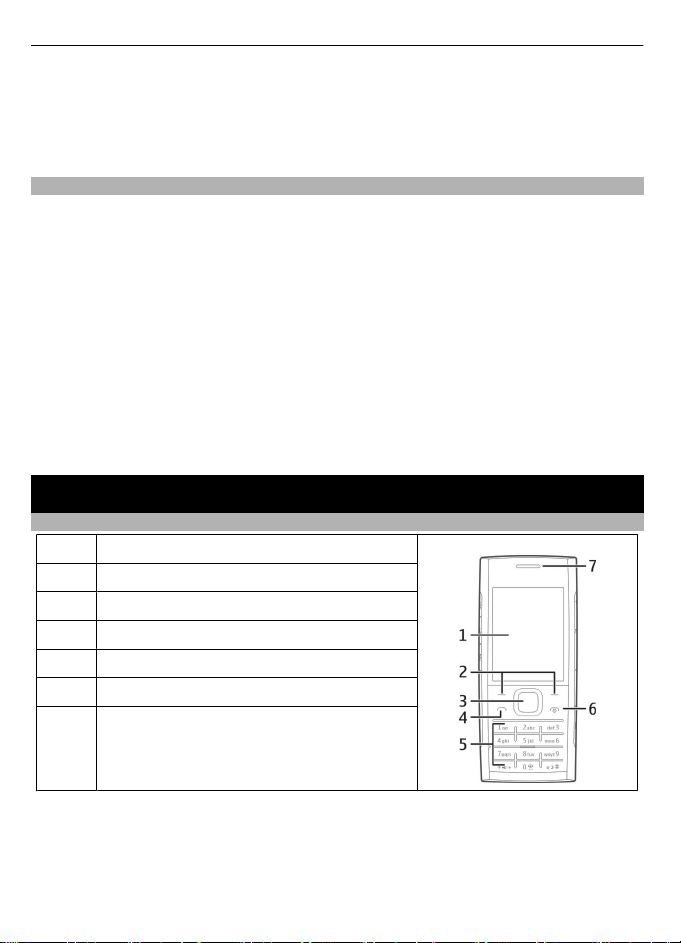
8Erste Schritte
4 Falls die Installation nach dem Download abgebrochen wurde, wählen Sie
Softw.aktualis. install., um die Installation zu starten.
Die Installation der Softwareaktualisierung kann einige Minuten dauern. Wenden Sie
sich an Ihren Diensteanbieter, falls bei der Installation Probleme auftreten.
Support
Wenn Sie mehr über das Verwenden Ihres Produkts erfahren möchten oder unsicher
sind, wie genau Ihr Gerät funktioniert, besuchen Sie www.nokia.com/support, oder
besuchen Sie www.nokia.mobi/support über ein Mobiltelefon.
Falls Sie das Problem dadurch nicht behoben wird, gehen Sie wie folgt vor:
• Neustart des Geräts: Schalten Sie das Gerät aus, und nehmen Sie den Akku heraus.
Warten Sie etwa eine Minute, setzen Sie den Akku wieder ein und schalten Sie das
Gerät ein.
• Stellen Sie die ursprünglichen Einstellungen wieder her.
• Aktualisieren Sie Ihre Gerätesoftware.
Wenn sich das Problem nicht beheben lässt, wenden Sie sich wegen
Reparaturmöglichkeiten an Nokia. Öffnen Sie www.nokia.com/repair. Sichern Sie stets
Ihre Daten, bevor Sie das Gerät in die Reparatur geben.
Erste Schritte
Tasten und Komponenten
Display
1
2 Auswahltasten
3 Navi™-Taste (Navigationstaste)
4 Anruftaste
5 Tastenfeld
6 Beendigungs-/Ein-/Aus-Taste
7 Hörer
Page 9
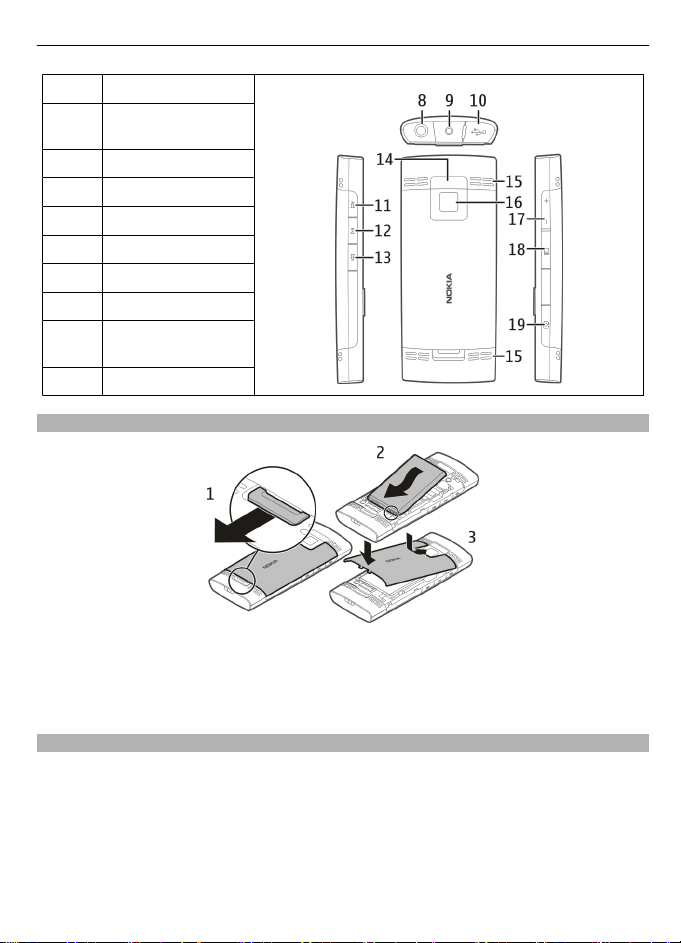
8 Headset-Anschluss
9 Anschluss für das
Ladegerät
10 USB-Anschluss
11–13 Musiktasten
14 Kamerablitzlicht
15 Lautsprecher
16 Objektiv
17 Lautstärketasten
18 Speicherkarteneinsc
hub
19 Auslöser
Akku einsetzen
Erste Schritte 9
1 Entfernen Sie die rückseitige Abdeckung.
2 Beachten Sie die Anschlusskontakte des Akkus und setzen Sie den Akku ein.
3 Bringen Sie die rückseitige Abdeckung wieder an.
SIM-Karte einsetzen
Die SIM-Karte und die Kontakte darauf können durch Kratzer oder Verbiegen leicht
beschädigt werden. Gehen Sie deshalb sorgsam mit der Karte um und lassen Sie beim
Einlegen oder Entfernen der Karte Vorsicht walten.
Page 10
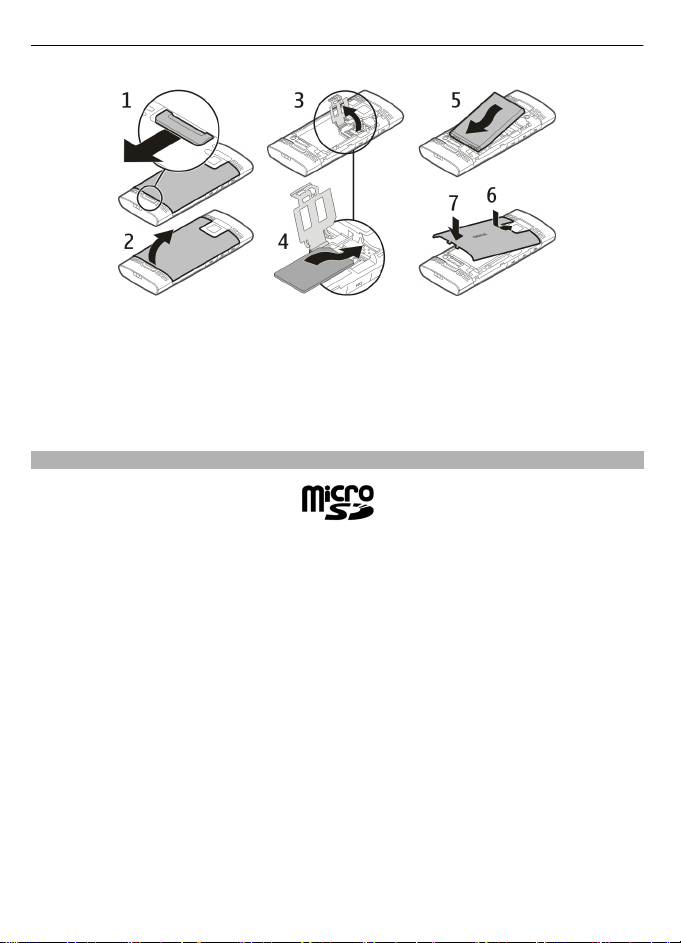
10 Erste Schritte
1 Entfernen Sie die rückseitige Abdeckung und den Akku.
2 Öffnen Sie den SIM-Kartenhalter.
3 Setzen Sie die SIM-Karte mit den Kontakten nach unten in die Halterung ein.
4 Schließen Sie die Kartenhalterung.
5 Legen Sie den Akku ein und bringen Sie die rückseitige Abdeckung wieder an.
Einlegen einer Speicherkarte
Verwenden Sie ausschließlich kompatible MicroSD-Karten, die von Nokia für die
Verwendung mit diesem Gerät zugelassen wurden. Nokia hält bei Speicherkarten die
allgemeinen Industriestandards ein, aber es ist möglich, dass Marken einiger Hersteller
nicht vollständig mit diesem Gerät kompatibel sind. Durch die Verwendung einer nicht
kompatiblen Speicherkarte kann sowohl die Karte als auch das Gerät beschädigt
werden. Außerdem können die auf der Karte gespeicherten Daten beschädigt werden.
Ihr Gerät unterstützt microSD-Karten mit einer Speicherkapazität von maximal 16 GB.
Die Größe einer Datei darf 2 GB nicht übersteigen.
Page 11
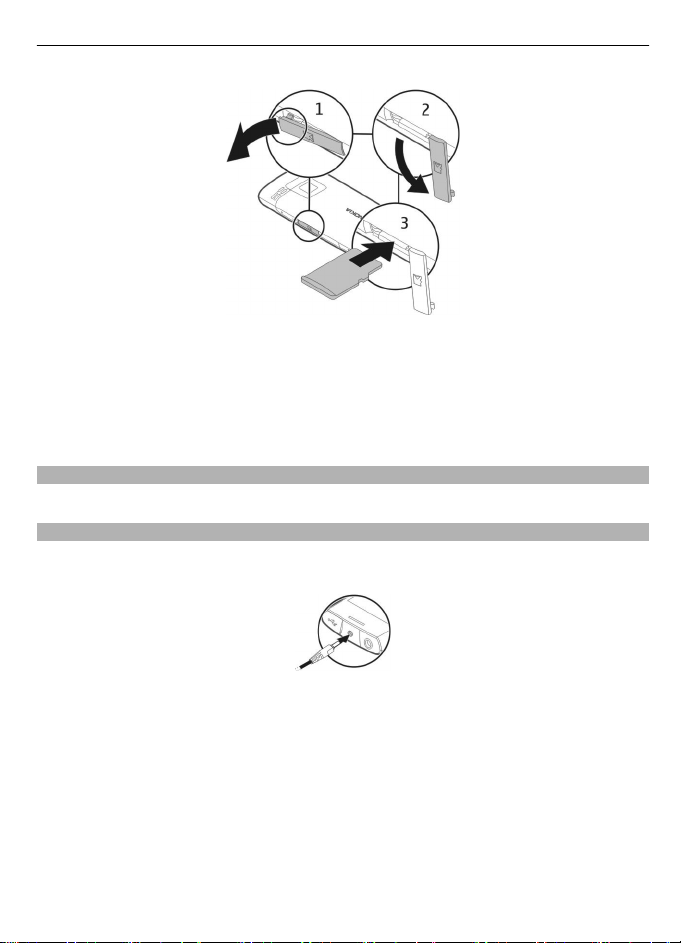
Erste Schritte 11
1 Öffnen Sie die Abdeckung des Speicherkartensteckplatzes.
2 Ziehen Sie die Abdeckung ab.
3 Legen Sie die Speicherkarte mit der Kontaktfläche nach unten zeigend in den
Steckplatz ein.
4 Schließen Sie die Abdeckung des Speicherkarteneinschubs.
Ein- und Ausschalten
Halten Sie die Ein-/Aus-Taste gedrückt.
Laden des Akkus
Ihr Akku ist werkseitig nicht vollständig geladen. Falls der Ladezustand laut Gerät zu
niedrig ist, gehen Sie wie folgt vor:
1 Schließen Sie das Ladegerät an eine Wandsteckdose an.
2 Schließen Sie das Ladegerät an das Gerät an.
3 Wenn der Akku gemäß Anzeige vollständig geladen ist, trennen Sie das Ladegerät
vom Gerät und anschließend von der Wandsteckdose.
Sie müssen den Akku nicht für eine bestimmte Zeit laden und können das Gerät während
des Ladevorgangs verwenden. Ist der Akku vollständig entladen, dauert es
möglicherweise einige Minuten, bis die Ladeanzeige im Display eingeblendet wird oder
Sie Anrufe tätigen können.
Page 12
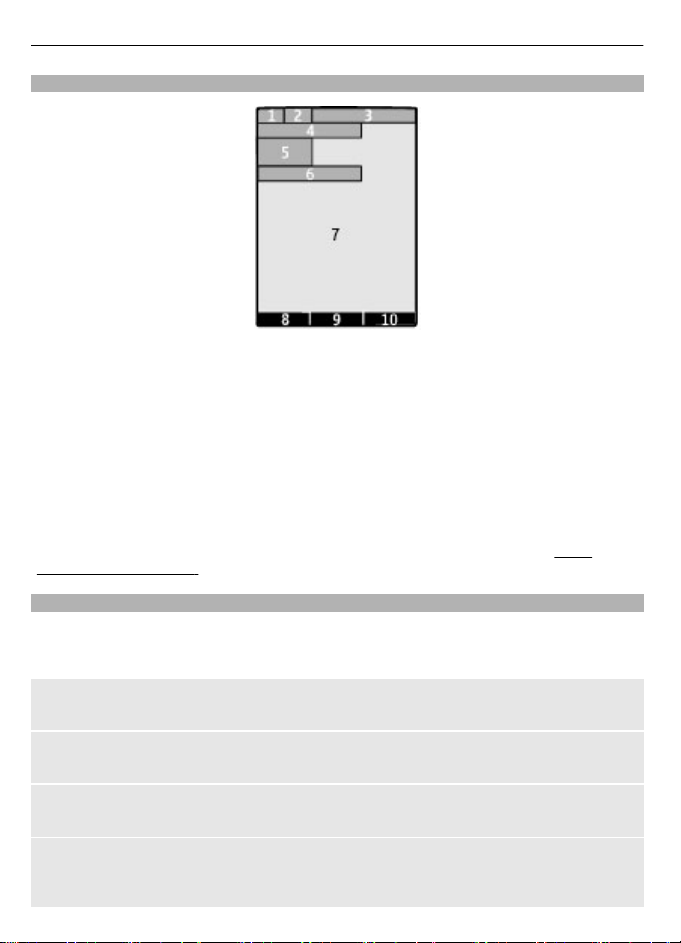
12 Erste Schritte
Display
1 Signalstärke des Mobilfunknetzes
2 Akkuladestatus
3 Anzeigen
4 Name des Netzes oder des Betreiberlogos
5 Uhr
6 Datum (bei deaktiviertem Startbildschirm)
7 Display
8 Funktion der linken Auswahltaste
9 Funktion der Navigationstaste
10 Funktion der rechten Auswahltaste
Sie können die Funktion der linken und der rechten Auswahltaste ändern.
"Schnellzugriffe", S. 27.
Startbildschirm
Im Startbildschirm können Sie Ihren Anwendungs-Favoriten Schnellzugriffe zuordnen.
Wählen Sie Menü > Einstellungen und Display > Startseite.
Aktivieren des Startbildschirms
Wählen Sie Startseiten-Modus > Ein.
Organisieren und Anpassen des Startbildschirms
Wählen Sie Anzeige anpassen.
Wählen der Taste zur Aktivierung des Startbildschirms
Wählen Sie Taste für Startseite.
Navigieren im Startbildschirm
Navigieren Sie in der Liste nach oben oder unten, und wählen Sie Auswähl., Zeigen
oder Ändern. Die Pfeile zeigen an, dass weitere Informationen verfügbar sind.
Siehe
Page 13
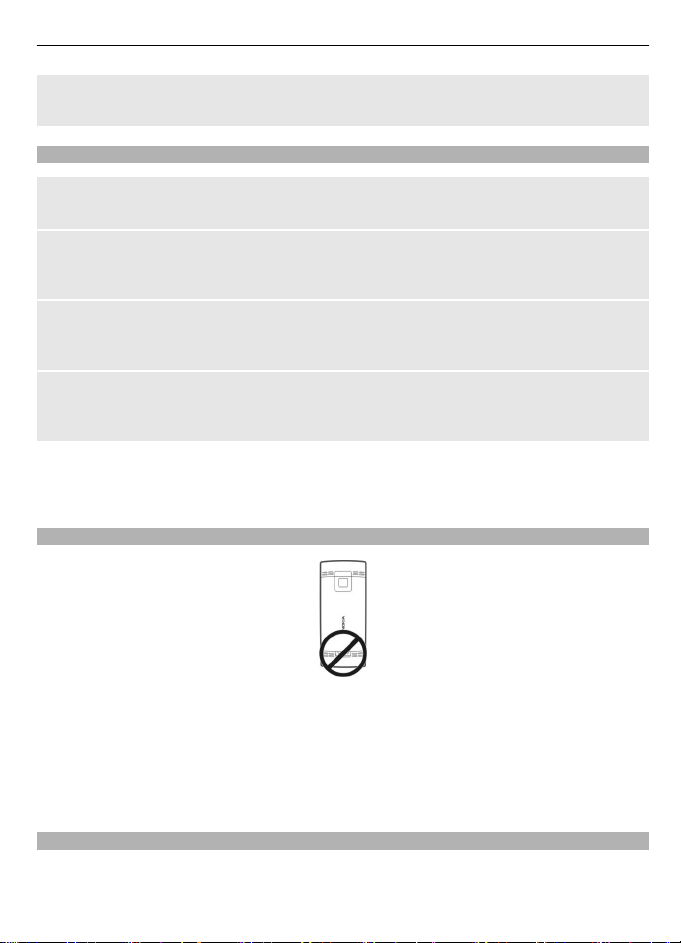
Erste Schritte 13
Beenden der Navigation
Wählen Sie Ende.
Tastensperre
Um das unbeabsichtigte Drücken von Tasten zu vermeiden, wählen Sie Menü und
drücken innerhalb von 3,5 Sekunden die Taste *.
Um die Tastensperre aufzuheben, wählen Sie Freigabe und drücken innerhalb von 1,5
Sekunden auf *. Wenn die Sicherheits-Tastensperre aktiviert ist, geben Sie bei
Aufforderung den Sicherheitscode ein.
Wenn die Tastensperre nach einem gewissen Zeitraum, in dem das Gerät nicht genutzt
wurde, automatisch aktiviert werden soll, wählen Sie Menü > Einstellungen >
Telefon > Autom. Tastensperre > Ein.
Um einen Anruf bei aktiver Tastensperre anzunehmen, drücken Sie auf die Anruftaste.
Wenn Sie den Anruf beenden oder abweisen, wird die Tastatur automatisch wieder
gesperrt.
Wenn das Gerät gesperrt oder die Tastensperre aktiviert ist, können möglicherweise
immer noch Notrufe an die in Ihrem Gerät programmierte offizielle Notrufnummer
getätigt werden.
GSM-Antenne
Ihr Gerät hat möglicherweise interne und externe Antennen. Vermeiden Sie ein
unnötiges Berühren der Antenne während des Funkverkehrs. Das Berühren der Antenne
beeinträchtigt die Qualität der Funkverbindung und kann dazu führen, dass der
Stromverbrauch des Geräts höher ist als erforderlich, wodurch möglicherweise die
Betriebsdauer des Akkus verkürzt wird.
In der Abbildung ist der Bereich der GSM-Antenne grau markiert.
Taschenlampe
Der Kamerablitz kann als Taschenlampe verwendet werden. Um die Taschenlampe einoder auszuschalten, halten Sie im Startbildschirm * gedrückt.
Page 14

14 Erste Schritte
Richten Sie die Taschenlampe nicht auf die Augen von Personen.
Zubehör
USB-Kabel anschließen
Öffnen Sie die Abdeckung des USB-Anschlusses, und schließen Sie das USB-Kabel an das
Gerät an.
Anschließen eines Headsets
Warnung:
Bei Verwendung des Headsets besteht die Möglichkeit, dass Sie keine Geräusche der
Umgebung mehr wahrnehmen. Verwenden Sie das Headset nicht, wenn dies Ihre
Sicherheit beeinträchtigen kann.
Achten Sie besonders auf die Einstellung der Lautstärke, wenn Sie ein externes Gerät
oder Headset, das nicht von Nokia für die Verwendung mit diesem Gerät zugelassen
wurde, an den Nokia AV-Anschluss anschließen.
Schließen Sie keine Produkte an, die ein Ausgangssignal erzeugen, da das Gerät dadurch
beschädigt werden kann. Schließen Sie keine Spannungsquelle an den Nokia AVAnschluss an.
Page 15

Anrufe 15
Anbringen einer Trageschlaufe
Anrufe
Tätigen und Annehmen von Anrufen
Tätigen eines Anrufs
Geben Sie die Telefonnummer ggf. mit Länder- und Ortsvorwahl ein, und drücken Sie
die Anruftaste.
Annehmen eines eingehenden Anrufs
Drücken Sie die Anruftaste.
Zurückweisen eines Anrufs
Drücken Sie die Ende-Taste.
Einstellen der Lautstärke
Verwenden Sie während eines Telefonanrufs die Lautstärketasten.
Lautsprecher
Sofern verfügbar, können Sie während eines Telefonats Lautspr. oder Normal wählen,
um den Lautsprecher bzw. den Hörer des Telefons zu verwenden.
Warnung:
Wenn Sie Ihr Gehör ständig großer Lautstärke aussetzen, kann es geschädigt werden.
Genießen Sie Musik in mäßiger Lautstärke. Halten Sie das Gerät nicht an Ihr Ohr, wenn
der Lautsprecher verwendet wird.
Schnellzugriffe (Kurzwahl)
Zuweisen einer Telefonnummer zu einer Zifferntaste
Wählen Sie Menü > Kontakte > Mehr > Kurzwahl aus, navigieren Sie zu einer
gewünschten Ziffer (2-9), und wählen Sie Zuweisen aus. Geben Sie die gewünschte
Telefonnummer ein oder wählen Sie Suchen und einen gespeicherten Kontakt.
Aktivieren der Kurzwahlfunktion
Wählen Sie Menü > Einstellungen > Anrufe > Kurzwahl > Ein.
Page 16

16 Verfassen von Text
Ausführen eines Anrufs per Kurzwahl
Halten Sie im Startbildschirm die gewünschte Zifferntaste gedrückt.
Verfassen von Text
Texteingabemodi
Um Text, beispielsweise für Kurzmitteilungen, einzugeben, können Sie die
herkömmliche Texteingabe
Worterkennung
, und zeigen an, ob Groß- oder Kleinschreibung ausgewählt ist. zeigt
den Zahlenmodus an.
Wechseln zwischen Texteingabemodi
Halten Sie Optionen gedrückt. Die automatische Worterkennung ist allerdings nicht für
alle Sprachen verfügbar.
Wechseln zwischen Groß- und Kleinschreibung
Drücken Sie #.
Wechseln zwischen Buchstaben- und Zahlenmodus
Drücken Sie auf die Taste #, und halten Sie sie gedrückt.
Festlegen der Eingabesprache
Wählen Sie Optionen > Mehr > Eingabesprache.
Herkömmliche Texteingabe
Schreiben eines Wortes
Drücken Sie wiederholt auf eine Zifferntaste (2 bis 9), bis das gewünschte Zeichen
angezeigt wird. Welche Zeichen verfügbar sind, richtet sich nach der ausgewählten
Eingabesprache. Befindet sich der nächste Buchstabe, den Sie eingeben möchten, auf
derselben Taste wie der zuvor eingegebene Buchstabe, warten Sie, bis der Cursor
angezeigt wird, bevor Sie die Texteingabe fortsetzen.
Einfügen der gängigsten Satzzeichen
Drücken Sie wiederholt auf 1.
Einfügen von Sonderzeichen
Drücken Sie auf *, und wählen Sie ein Zeichen aus der Liste aus.
Einfügen einer Leerstelle
Drücken Sie auf 0.
verwenden.
oder die Texteingabe mit automatischer
Page 17

Navigieren in den Menüs 17
Texterkennung
Die Funktion basiert auf einem integrierten Wörterbuch, dem Sie auch neue Wörter
hinzufügen können.
Schreiben eines Wortes
Drücken Sie die Zifferntasten (2 bis 9). Drücken Sie für jeden Buchstaben die
entsprechende Taste jeweils nur einmal.
Bestätigen eines Wortes
Navigieren Sie nach rechts, oder drücken Sie auf 0, um eine Leerstelle einzufügen.
Wählen Sie das richtige Wort aus.
Wenn das vorgeschlagene Wort nicht richtig ist, drücken Sie wiederholt auf die Taste
*, und wählen Sie das gewünschte Wort aus der Liste aus.
Hinzufügen eines Wortes zum Wörterbuch
Wird ein Fragezeichen (?) hinter dem Wort angezeigt, gibt es keinen entsprechenden
Eintrag im Wörterbuch. Um das Wort zum Wörterbuch hinzuzufügen, wählen Sie
Buchstab.. Geben Sie das Wort mit der herkömmlichen Texteingabe ein, und wählen
Sie Speichern.
Schreiben eines zusammengesetzten Wortes
Schreiben Sie den ersten Teil des Wortes, und navigieren Sie nach rechts, um es zu
bestätigen. Schreiben Sie den nächsten Teil des Wortes, und bestätigen Sie ihn erneut.
Navigieren in den Menüs
Die Funktionen des Geräts sind in Menüs eingeteilt. Nicht alle Menüfunktionen oder optionen werden im Folgenden beschrieben.
Wählen Sie in der Startansicht Menü und anschließend das gewünschte Menü bzw.
Untermenü.
Verlassen der aktuellen Menüebene
Wählen Sie Ende oder Zurück aus.
Zurückkehren zur Startansicht
Drücken Sie die Ende-Taste.
Ändern der Menüansicht
Wählen Sie Menü > Optionen > Hauptmenü-Ansicht.
Page 18

18 Mitteilungen
Mitteilungen
Sie können Kurzmitteilungen, Multimedia-Mitteilungen, Audiomitteilungen und FlashMitteilungen senden und empfangen. Sie können auch Ihre Mails abrufen und
versenden. Die Mitteilungsdienste können nur dann verwendet werden, wenn sie von
Ihrem Netzbetreiber oder Diensteanbieter unterstützt werden.
Kurz- und Multimedia-Mitteilungen
Sie können Mitteilungen verfassen und beispielsweise Bilder anhängen.
Kurzmitteilungen werden beim Hinzufügen von Dateien automatisch in MultimediaMitteilungen umgewandelt.
Kurzmitteilungen
Ihr Gerät unterstützt das Versenden von SMS-Mitteilungen, die die normale
Zeichenbegrenzung einer einzelnen Mitteilung überschreiten. Längere Mitteilungen
werden in Form von zwei oder mehr Mitteilungen gesendet. Ihr Diensteanbieter erhebt
hierfür eventuell entsprechende Gebühren. Zeichen mit Akzenten oder andere
Sonderzeichen sowie Zeichen bestimmter Sprachen benötigen mehr Speicherplatz,
wodurch die Anzahl der Zeichen, die in einer Mitteilung gesendet werden können,
zusätzlich eingeschränkt wird.
Die Gesamtanzahl der verbleibenden Zeichen sowie die Anzahl zum Senden
erforderlicher Mitteilungen wird angezeigt.
Um Nachrichten senden zu können, muss auf dem Gerät die richtige Nummer der
Mitteilungszentrale gespeichert sein. In der Regel wird diese Nummer standardmäßig
von der SIM-Karte eingestellt.
So stellen Sie die Nummer manuell ein:
1Wählen Sie Menü > Mitteilungen > Mehr > Mitteilungseinst. >
Kurzmitteilungen > Mitteilungszentrale.
2 Geben Sie den Namen und die Nummer ein, die Sie von Ihrem Anbieter erhalten
haben.
Multimedia-Mitteilungen
Eine Multimedia-Mitteilung kann Text, Bilder sowie Sound- und Videoclips enthalten.
Nur Geräte mit kompatiblen Funktionen können Multimedia-Mitteilungen empfangen
und anzeigen. Das Erscheinungsbild einer Mitteilung kann unterschiedlich sein, je
nachdem, von welchem Gerät sie empfangen wird.
Die Größe von MMS-Mitteilungen kann durch das Mobilfunknetz beschränkt sein.
Überschreitet das eingefügte Bild die festgelegte Größe, ist es möglich, dass das Gerät
das Bild verkleinert, um das Senden als MMS-Mitteilung zu ermöglichen.
Page 19

Mitteilungen 19
Wichtig: Öffnen Sie Mitteilungen mit äußerster Vorsicht. Mitteilungen können
schädliche Software enthalten oder auf andere Weise Schäden an Ihrem Gerät oder PC
verursachen.
Informationen zur Verfügbarkeit und Anmeldung zum Multimedia-Mitteilungsdienst
(MMS) erhalten Sie von Ihrem Diensteanbieter.
Verfassen einer Mitteilung
1Wählen Sie Menü > Mitteilungen > Mitteil. verfassen.
2 Verfassen Sie Ihre Mitteilung.
Um ein Sonderzeichen oder ein Smiley einzufügen, wählen Sie Optionen >
Sonderzeichen.
Um der Mitteilung ein Objekt anzuhängen, wählen Sie Optionen > Objekt
einfügen. Der Mitteilungstyp wird automatisch in eine Multimedia-Mitteilung
umgewandelt.
3 Um Empfänger hinzuzufügen, wählen Sie Send. an und anschließend einen
Empfänger aus.
Um eine Telefonnummer oder eine E-Mail-Adresse manuell einzugeben, wählen Sie
Nummer od. E-Mail. Geben Sie eine Telefonnummer ein, oder wählen Sie E-Mail
aus, und geben Sie eine E-Mail-Adresse ein.
4Wählen Sie Senden.
Multimedia-Mitteilungen werden durch ein Symbol im oberen Bereich der Anzeige
gekennzeichnet.
Die Gebühren des Diensteanbieters können bei den einzelnen Mitteilungstypen
unterschiedlich sein. Weitere Informationen erhalten Sie bei Ihrem Diensteanbieter.
Nokia Messaging Mail
Greifen Sie mit Ihrem Gerät auf Ihre E-Mail-Konten von verschiedenen Anbietern zu, um
E-Mails zu lesen, zu schreiben oder zu versenden.
Einrichten eines E-Mail-Kontos
Wählen Sie Menü > Mitteilungen > Mail.
Falls Sie noch kein E-Mail-Konto haben, können Sie bei Nokia ein Konto erstellen, das
den Ovi Mail-Dienst beinhaltet.
1Wählen Sie Für Ovi Mail anmelden.
2 Befolgen Sie die Anweisungen.
Lesen und Senden von E-Mails
Wählen Sie Menü > Mitteilungen > Mail.
Page 20

20 Mitteilungen
Lesen von E-Mails
Wählen Sie eine E-Mail aus und dann Öffnen.
E-Mails mit Anhängen, wie z. B. Bildern, sind mit einem Büroklammer-Symbol
gekennzeichnet. Einige Anhänge werden möglicherweise nicht von Ihrem Gerät
unterstützt, und daher nicht angezeigt.
Anzeigen von Anhängen
Wählen Sie einen Anhang aus und anschließend Anzeigen.
Verfassen einer E-Mail
Wählen Sie Optionen > Neu erstellen.
Anhängen einer Datei an die E-Mail
Wählen Sie Optionen > Datei anhängen.
Senden der E-Mail
Wählen Sie Senden.
Schließen der E-Mail-Anwendung
Wählen Sie Abmelden.
Nokia Messaging-Chat
Mit der Chat-Funktion können Sie mit Ihrem Gerät mit Freunden, die online sind, chatten.
Sie können ein bestehendes Konto einer Chat-Community benutzen, die von Ihrem Gerät
unterstützt wird. Falls Sie bei keiner Chat-Community registriert sind, können Sie
entweder über Ihren Computer oder über Ihr Gerät ein Konto für einen unterstützen
Chat-Dienst einrichten. Die Menüs können je nach Chat-Dienst variieren.
Um eine Verbindung zum Dienst herzustellen, wählen Sie Menü > Mitteilungen >
Mehr > Chat, und folgen Sie den Anweisungen.
Flash-Mitteilungen
Flash-Mitteilungen sind Kurzmitteilungen, die sofort nach dem Eingang angezeigt
werden.
Wählen Sie Menü > Mitteilungen.
1Wählen Sie Mehr > Andere Mitteil. > Flash-Mitteilung.
2 Schreiben Sie die Mitteilung.
3Wählen Sie Send. an und einen Kontakt.
Nokia Xpress-Audio-Mitteilungen
Erstellen und senden Sie Audio-Mitteilungen auf bequeme Weise als MultimediaMitteilung.
Page 21

Kontakte 21
Wählen Sie Menü > Mitteilungen.
1Wählen Sie Mehr > Andere Mitteil. > Audiomitteilung. Die Sprachaufzeichnung
wird aufgerufen.
2 Wählen Sie die Symbole zur Steuerung der Aufzeichnung aus.
— Zeichnen Sie Ihre Nachricht auf.
— Unterbrechen Sie die Aufzeichnung.
— Stoppen Sie die Aufzeichnung.
3Wählen Sie Send. an und einen Kontakt.
Sprachmitteilungen
Die Sprachmailbox ist ein Netzdienst, den Sie unter Umständen erst verwenden können,
wenn Sie sich angemeldet haben. Weitere Informationen erhalten Sie von Ihrem
Diensteanbieter.
Anrufen der Sprachmailbox
Halten Sie die Taste 1 gedrückt.
Bearbeiten der Nummer Ihrer Sprachmailbox
Wählen Sie Menü > Mitteilungen > Mehr > Sprachmitteil. und Nr. des
Anrufbeantw..
Mitteilungseinstellungen
Wählen Sie Menü > Mitteilungen und Mehr > Mitteilungseinst..
Wählen Sie eine der folgenden Optionen:
Allgem. Einstellungen — Legen Sie die Schriftgröße für Mitteilungen fest und
aktivieren Sie Smiley-Grafiken und Sendeberichte.
Kurzmitteilungen — Richten Sie Mitteilungszentralen für SMS und SMS-E-Mail ein.
Multimedia-Mitteil. — Lassen Sie Sendeberichte und den Empfang von Multimedia-
Mitteilungen und Werbung zu und nehmen Sie andere Einstellungen für MultimediaMitteilungen vor.
Dienstmitteilungen — Aktivieren Sie Dienstmitteilungen und legen Sie Einstellungen
für Dienstmitteilungen fest.
Kontakte
Wählen Sie Menü > Kontakte.
Sie können Namen und Telefonnummern im Gerätespeicher oder auf der SIM-Karte
speichern. Im Gerätespeicher können Sie Kontakte mit Nummern und Textnotizen
Page 22

22 Protokollieren
speichern. Namen und Telefonnummern, die auf der SIM-Karte gespeichert sind, sind
durch
Hinzufügen eines Kontakts
Wählen Sie Neu hinzufügen.
Hinzufügen von Details zu einem Kontakt
Achten Sie darauf, dass als Speicher entweder Telefon oder Tel. u. SIM-Karte
ausgewählt ist. Wählen Sie Namen, navigieren Sie zu dem Namen und wählen Sie
Details > Optionen > Detail hinzufügen.
Suche nach einem Kontakt
Wählen Sie Namen, und blättern Sie durch das Adressbuch oder geben Sie die ersten
Buchstaben des Namens ein.
Kontakt in einen anderen Speicher kopieren
Wählen Sie Namen, navigieren Sie zu dem Kontakt, und wählen Sie Optionen >
Mehr > Kontakt kopieren. Auf der SIM-Karte kann für jeden Namen nur eine
Telefonnummer gespeichert werden.
Wählen Sie einen Speicherort, eine Anzeigeart und die Speicherbelegung für die
Kontakte
Wählen Sie Mehr > Einstellungen.
Senden einer Visitenkarte
Navigieren Sie in den Liste mit den Kontakten zu einem Kontakt und wählen Sie
Optionen > Mehr > Visitenkarte. Sie können Visitenkarten an Geräte, die den vCard-
Standard unterstützten, senden bzw. von diesen empfangen.
gekennzeichnet.
Protokollieren
Um Informationen zu Ihren Anrufen, Nachrichten, Daten und
Synchronisationsereignissen anzuzeigen, wählen Sie Menü > Protokoll und die
entsprechende Option aus.
Hinweis: Die von Ihrem Diensteanbieter tatsächlich gestellte Rechnung für Anrufe und
Dienstleistungen kann je nach Netzmerkmalen, Rechnungsrundung, Steuern usw.
variieren.
Musik
Media-Player
Ihr Gerät ist mit einem Media-Player zur Wiedergabe von Musik oder anderen MP3- oder
AAC-Audiodateien ausgestattet.
Page 23

Musik 23
Warnung:
Wenn Sie Ihr Gehör ständig großer Lautstärke aussetzen, kann es geschädigt werden.
Genießen Sie Musik in mäßiger Lautstärke. Halten Sie das Gerät nicht an Ihr Ohr, wenn
der Lautsprecher verwendet wird.
Wählen Sie Menü > Musik > Meine Musik > Media-Player öffn..
Bedienen Sie den Media-Player mit den Tasten des Media-Players oder mit den virtuellen
Tasten auf dem Display.
Starten oder Anhalten der Wiedergabe
Drücken Sie
Springen zum Anfang des aktuellen Titels
Drücken Sie
Springen zum vorherigen Titel
Drücken Sie zweimal auf
Springen zum nächsten Titel
Drücken Sie
Rücklauf oder schneller Vorlauf im aktuellen Titel
Halten Sie
Einstellen der Lautstärke
Verwenden Sie die Lautstärketasten.
Stummschalten oder Lautstellen des Media-Players
Drücken Sie #.
Wiedergabe des Media-Players im Hintergrund
Drücken Sie die Ende-Taste.
Schließen des Media-Players
Halten Sie die Ende-Taste gedrückt.
.
.
.
.
oder gedrückt.
UKW-Radio
Das Gerät unterstützt Nokia XpressRadio, sodass Sie mit der integrierten Antenne
Radiosender hören können.
Warnung:
Wenn Sie Ihr Gehör ständig großer Lautstärke aussetzen, kann es geschädigt werden.
Genießen Sie Musik in mäßiger Lautstärke. Halten Sie das Gerät nicht an Ihr Ohr, wenn
der Lautsprecher verwendet wird.
Page 24

24 Kamera und Video
Wählen Sie Menü > Musik > Radio.
Sucht automatisch nach empfangbaren Sendern.
Wählen Sie Optionen > Alle Sender suchen. Um optimale Ergebnisse zu erzielen,
suchen Sie im Freien oder in der Nähe eines Fensters.
Wechselt automatisch auf eine Frequenz mit besserem Empfang
Stellen Sie sicher, dass RDS aktiviert ist. Wählen Sie Optionen > Einstellungen >
RDS.
Wählen Sie Automat. Frequenz.
Suche nach benachbarten Sendern
Halten Sie die Navigationstaste nach links oder rechts gedrückt.
Speichern eines Senders
Stellen Sie den gewünschten Sender ein, und wählen Sie Optionen > Sender
speichern.
Wechseln zwischen gespeicherten Sendern
Navigieren Sie nach oben oder unten, um zwischen Sendern zu wechseln, oder drücken
Sie die entsprechende Zifferntaste des Speicherplatzes eines gewünschten Senders.
Einstellen der Lautstärke
Verwenden Sie die Lautstärketasten.
Hören über das Headset oder den Lautsprecher
Wählen Sie Optionen > Mehr > Wiedergabe über.
Wiedergabe des Radios im Hintergrund
Drücken Sie die Ende-Taste.
Beenden der Radiofunktion
Halten Sie die Ende-Taste gedrückt.
Kamera und Video
Ihr Gerät unterstützt bei der Aufnahme von Bildern eine Auflösung von 2592x1944
Pixel.
Kameramodus
Kamera öffnen
Halten Sie in der Startansicht den Auslöser gedrückt.
Page 25

Fotos 25
Vergrößern oder Verkleinern der Darstellung
Navigieren Sie nach oben oder unten.
Aufnehmen eines Bildes
Drücken Sie den Auslöser.
Einstellen des Vorschaumodus und der Zeitdauer
Wählen Sie Optionen > Einstellungen > Dauer der Vorschau.
Um den Selbstauslöser zu aktivieren, wählen Sie Optionen und die gewünschte Option.
Videomodus
Videokamera öffnen
Halten Sie den Auslöser gedrückt, und navigieren Sie nach rechts.
Aufnehmen eines Videoclips
Drücken Sie den Auslöser.
Wechseln zwischen Kamera- und Videomodus
Navigieren Sie im Kamera- bzw. Videomodus nach links oder rechts.
Fotos
Sie können Bilder und Videoclips im Programm Fotos anschauen.
Wählen Sie Menü > Fotos.
Wählen Sie eine der folgenden Optionen:
Meine Fotos — Zeigen Sie Bilder in der Miniaturübersicht an. Sie können die Bilder
nach Datum, Name oder Größe sortieren.
Zeitleiste — Zeigen Sie die Bilder in der Aufnahmereihenfolge an.
Meine Alben — Sortieren Sie die Bilder in Alben. Sie können Alben erstellen,
umbenennen und entfernen. Wenn Sie ein Album entfernen, werden die darin
enthaltenen Bilder nicht aus dem Speicher gelöscht.
Sie können Fotos möglicherweise nicht anzeigen, verwenden oder bearbeiten bevor
diese verarbeitet wurden.
Drehen eines Bildes
Wählen Sie Optionen > Querformat oder Hochformat.
Page 26

26 Einstellungen
Anzeigen einer Diaschau
In der Diaschau werden die Bilder aus dem derzeit ausgewählten Ordner oder Album
verwendet.
1Wählen Sie Meine Fotos, Zeitleiste oder Meine Alben.
2Wählen Sie Optionen > Diashow.
3Wählen Sie Diashow starten.
Bearbeiten von Bildern
Sie können Bilder drehen, zuschneiden sowie Helligkeit, Farbe und Kontrast einstellen.
1 Wählen Sie ein Bild in Meine Fotos, Zeitleiste oder Meine Alben aus.
2Wählen Sie Optionen > Foto bearbeiten.
3 Wählen Sie eine Bearbeitungsoption und verwenden Sie die Navigationstaste, um
die Einstellungen oder Werte zu ändern.
Einstellungen
Profile
Sie erwarten einen Anruf, können Ihr Gerät aber nicht klingeln lassen? Ihr Gerät besitzt
verschiedene Einstellungsgruppen, so genannte Profile, die Sie an die Telefontöne für
bestimmte Ereignisse und Umgebungen anpassen können.
Wählen Sie Menü > Einstellungen > Profile.
Wählen Sie das gewünschte Profil und dann eine der folgenden Optionen:
Aktivieren — Aktivieren des Profils.
Ändern — Ändern der Profileinstellungen.
Zeiteinstellung — Einstellen des Profils, das für einen bestimmten Zeitraum aktiv sein
soll. Wenn die für das Profil angegebene Zeit abgelaufen ist, wird das vorherige Profil,
für das keine Zeitbegrenzung angegeben wurde, wieder aktiviert.
Klingeltöne und Signale
Sie können die Einstellungen bezüglich der Töne für das ausgewählte aktive Profil
ändern.
Wählen Sie Menü > Einstellungen > Töne. Dieselben Einstellungen finden Sie im Menü
Profile.
Display
Wählen Sie Menü > Einstellungen > Display.
Sie können den Bildschirmschoner, die Schriftgröße oder andere Funktionen des
Gerätedisplays anzeigen oder anpassen.
Page 27

Einstellungen 27
Datum und Uhrzeit
Wählen Sie Menü > Einstellungen > Datum u. Uhrzeit.
Einstellen von Datum und Uhrzeit
Wählen Sie Datum und Uhrzeit.
Einstellen von Datums- und Uhrzeitformat
Wählen Sie Dat- u. Uhrzeitformat.
Uhrzeit je nach aktueller Zeitzone automatisch aktualisieren
Wählen Sie Autom. aktualisieren (Netzdienst).
Schnellzugriffe
Mithilfe der Liste der persönlichen Schnellzugriffe können Sie schnell auf häufig
verwendete Funktionen des Telefons zugreifen.
Wählen Sie Menü > Einstellungen > Pers. Schnellzug..
Zuweisen von Telefonfunktionen zu den Auswahltasten
Wählen Sie Rechte Auswahltaste oder Linke Auswahltaste und eine Funktion aus der
Liste.
Auswahl von Schnellzugriffsfunktionen für die Navigationstaste
Wählen Sie Navigationstaste. Navigieren Sie in die gewünschte Richtung, wählen Sie
Ändern oder Zuweisen und anschließend eine Funktion aus der Liste.
Synchronisierung und Sicherung
Wählen Sie Menü > Einstellungen > Synchr. u. Sicher..
Wählen Sie aus den folgenden Optionen:
Mit Ovi synchron. — Synchronisieren Sie Ihre persönlichen Daten mit Ovi. Bevor Sie
mit der Synchronisation beginnen, müssen Sie Ihr Nokia Account einrichten. Wählen Sie
Verbind. aufbauen, worauf Sie durch den Datensynchronisierungsvorgang geführt
werden. Die Verfügbarkeit dieser Option kann variieren.
Mit Serv. synchr. — Synchronisieren oder kopieren Sie ausgewählte Daten zwischen
Ihrem Gerät und einem Netzwerkserver (Netzwerkdienst).
Telefonwechsel — Synchronisieren oder kopieren Sie ausgewählte Daten, wie z. B.
Kontakte, Kalendereinträge, Notizen oder Mitteilungen zwischen Ihrem und einem
anderen Gerät.
Sicher. erstellen — Sichern Sie ausgewählte Daten.
Sicher. wdherst. — Stellen Sie daten mithilfe einer Sicherung wieder her. Um die
Details einer Sicherungsdatei anzuzeigen, wählen Sie Optionen > Details.
Page 28

28 Einstellungen
Verbindungen
Ihr Telefon verfügt über mehrere Funktionen, mit denen Sie Verbindungen zu anderen
Geräten herstellen können, um Daten zu übertragen und zu empfangen.
Bluetooth Funktechnik
Mithilfe der Bluetooth Funktechnik können Sie Ihr Gerät über Funkwellen mit einem
kompatiblen Bluetooth Gerät bei einer Entfernung von maximal 10 Metern verbinden.
Dieses Gerät entspricht der Bluetooth Spezifikation 2,1 + EDR. Folgende Profile werden
unterstützt: Allgemeiner Zugriff, Netzwerkzugriff, Steuerung, Freisprecheinrichtung,
Headset, Object Push, Dateiübertragung, Dial-up Networking, SIM-Zugriff und serieller
Port. Verwenden Sie von Nokia zugelassenes Zubehör für dieses Modell, um die
Kompatibilität mit anderen Geräten, die Bluetooth Funktechnik unterstützen,
sicherzustellen. Erkundigen Sie sich bei den Herstellern anderer Geräte über deren
Kompatibilität mit diesem Gerät.
Funktionen, die auf Bluetooth Funktechnik zugreifen, erhöhen den Stromverbrauch und
verkürzen die Betriebsdauer des Akkus.
Wenn sich das mobile Gerät im externen SIM-Modus befindet, können Sie nur Anrufe
tätigen oder annehmen, wenn kompatibles Zubehör wie beispielsweise ein KfzEinbausatz angeschlossen ist.
Ihr mobiles Gerät kann in diesem Modus nicht zum Tätigen von Anrufen verwendet
werden. Es können in diesem Modus nur die Notrufnummern angerufen werden, die im
Gerät einprogrammiert wurden.
Um Anrufe tätigen zu können, muss zunächst der externe SIM-Modus deaktiviert
werden. Wenn das Gerät gesperrt wurde, müssen Sie zuerst den Sperrcode eingeben,
um die Sperre aufzuheben.
Öffnen einer Bluetooth Verbindung
1Wählen Sie Menü > Einstellungen > Verbindungen > Bluetooth.
2Wählen Sie Name meines Telef., und geben Sie einen Namen für das Gerät ein.
3 Um die Bluetooth Funktion zu aktivieren, wählen Sie Bluetooth > Ein.
dass die Bluetooth Funktion aktiv ist.
4 Um Ihr Gerät mit einem Audiozubehör zu verbinden, wählen Sie Audio-Zubeh.
anschl. und das Zubehör.
5 Um das Gerät mit einem Bluetooth Gerät in Reichweite zu koppeln, wählen Sie
Gekoppelte Geräte > Neu. Gerät hinzuf..
6 Navigieren Sie zu einem gefundenen Gerät und wählen Sie Hinzufüg..
7 Geben Sie auf Ihrem Gerät ein Passcode (maximal 16 Stellen) ein und ermöglichen
Sie die Verbindung auf dem anderen Bluetooth Gerät.
Der Betrieb des Geräts im Modus „Verborgen“ bietet mehr Sicherheit vor schädlicher
Software. Akzeptieren Sie keine Bluetooth Verbindungen von Quellen, denen Sie nicht
zeigt an,
Page 29

Einstellungen 29
vertrauen. Alternativ dazu können Sie die Bluetooth Funktion abschalten. Dies hat keine
Auswirkungen auf die anderen Funktionen des Geräts.
Verbinden Ihres PCs mit dem Internet
Sie können Ihren kompatiblen PC via Bluetooth Funktechnik mit dem Internet
verbinden. Ihr Gerät muss in der Lage sein, eine Internetverbindung herzustellen
(Netzdienst), und Ihr PC muss Bluetooth Funktechnik unterstützen. Nachdem eine
Verbindung zum NAP (Network Access Point)-Dienst des Geräts hergestellt und ein
Koppelung mit dem PC durchgeführt wurde, wird vom Gerät automatisch eine
Paketdatenverbindung ins Internet geöffnet.
Paketdaten
Der Paketdatendienst (GPRS, General Packet Radio Service) ist ein Netzdienst, mit dem
Mobiltelefone Daten über IP (Internetprotokoll)-Netze senden und empfangen können.
Um die Einstellungen für diesen Dienst festzulegen, wählen Sie Menü >
Einstellungen > Verbindungen > Paketdaten > Paketdatenverbind. und eine der
folgenden Optionen aus:
Bei Bedarf — Stellen Sie eine Paketdatenverbindung her, wenn sie von einem
Programm benötigt wird. Die Verbindung wird beim Beenden des Programms wieder
getrennt.
Immer online — Stellen Sie automatisch eine Verbindung zu einem
Paketdatennetzwerk her, wenn Sie das Gerät einschalten.
Sie können das Gerät über die Bluetooth Funktechnik mit einem kompatiblen PC
verbinden und als Modem verwenden. Weitere Informationen finden Sie in der
Dokumentation der Nokia PC Suite.
Anruf und Telefon
Wählen Sie Menü > Einstellungen > Anrufe.
Umleiten eingehender Anrufe
Wählen Sie Rufumleitung (Netzdienst). Weitere Informationen erhalten Sie bei Ihrem
Diensteanbieter.
Zehnmalige automatische Wahlwiederholung nach einem erfolglosen Versuch
Wählen Sie Automat. Wahlwdh. > Ein.
Benachrichtigung über eingehende Anrufe während eines aktiven Anrufs
Wählen Sie Anklopfen > Aktivieren (Netzdienst).
Ein- oder Ausblenden Ihrer Telefonnummer beim Angerufenen
Wählen Sie Eigene Nr. senden (Netzdienst).
Wählen Sie Menü > Einstellungen > Telefon.
Page 30

30 Programme
Einstellen der Anzeigesprache
Wählen Sie Spracheinstellungen > Display-Sprache.
Zubehör
Dieses Menü ist nur verfügbar, wenn das Gerät mit einem kompatiblen Zubehörteil
verbunden ist.
Wählen Sie Menü > Einstellungen > Zubehör. Wählen Sie ein Zubehörteil und eine
entsprechende Option.
Konfiguration
Sie können Ihr Gerät mit Einstellungen konfigurieren, die für bestimmte Dienste
erforderlich sind. Sie können diese Einstellungen auch von Ihrem Diensteanbieter
erhalten.
Wählen Sie Menü > Einstellungen und Konfiguration.
Wählen Sie aus den folgenden Optionen:
Standardeinst. — Anzeigen der im Gerät gespeicherten Diensteanbieter und Festlegen
eines Standard-Diensteanbieters.
Stand. in allen Progr. — Aktivieren der Standard-Konfigurationseinstellungen für
unterstützte Programme.
Bevorz. Zugangspkt. — Anzeigen der gespeicherten Zugangspunkte.
Eigene Einstellungen — Hinzufügen, Aktivieren oder Löschen neuer persönlicher
Konten für verschiedene Dienste. Um ein neues persönliches Konto hinzuzufügen,
wählen Sie Hinzufüg. oder Optionen > Neu hinzufügen. Wählen Sie den Diensttyp
aus und geben Sie die erforderlichen Informationen ein. Um ein persönliches Konto zu
aktivieren, navigieren Sie zu dem Konto und wählen Sie Optionen > Aktivieren.
Wiederherstellen der Werkseinstellungen
Um das Telefon auf die Werkseinstellungen zurückzusetzen, wählen Sie Menü >
Einstellungen > Werkseinstell. und eine der folgenden Optionen:
Nur Einst. zurücks. — Setzt alle Voreinstellungen ohne Löschen persönlicher Daten
zurück.
Alle — Setzt alle Voreinstellungen zurück und löscht alle persönlichen Daten, z. B.
Kontakte, Mitteilungen, Mediendateien und Aktivierungsschlüssel.
Programme
Wecker
Sie können den Wecker auf eine gewünschte Zeit einstellen.
Stellen des Weckers
1Wählen Sie Menü > Programme > Wecker.
Page 31

Programme 31
2 Geben Sie die Weckzeit ein.
3 Wenn Sie an bestimmten Wochentagen geweckt werden möchten, wählen Sie
Wiederholen: > Ein und die gewünschten Tage.
4 Wählen Sie den Weckton. Wenn Sie das Radio als Weckton auswählen, müssen Sie
das Headset an das Gerät anschließen.
5 Zum Auswählen des Zeitintervalls für die Schlummerfunktion wählen Sie
Speichern.
Stummschalten des Wecktons
Wählen Sie Stopp. Wenn Sie den Weckton eine Minute ertönen lassen oder Später
wählen, wird der Weckton für das in der Schlummerfunktion gewählte Zeitintervall
ausgesetzt und ertönt dann erneut.
Galerie
In der Galerie können Sie Bilder, Videoclips und Musikdateien verwalten.
Anzeigen des Galerieinhalts
Wählen Sie Menü > Programme > Galerie.
Hochladen eines Bildes oder eines Videoclips an einen Internetdienst bei Anzeige
der Datei
Wählen Sie Senden > Hochl. ins Intern. und den gewünschten Upload-Dienst.
Extras
Ihr Gerät umfasst möglicherweise Spiele und Java™-Programme, die speziell für Ihr
Gerät entwickelt wurden.
Wählen Sie Menü > Programme > Extras.
Öffnen eines Spiels oder Programms
Wählen Sie Spiele, Sammlung oder Speicherkarte und anschließend ein Spiel oder
Programm aus.
Anzeige, wie viel Speicherplatz für die Installation von Spielen und Programmen
zur Verfügung steht
Wählen Sie Optionen > Speicherstatus.
Herunterladen eines Spiels oder Programms
Wählen Sie Optionen > Downloads > Spiele-Downloads oder Progr.-Downloads.
Dieses Gerät unterstützt Java-Programme (J2ME™). Vergewissern Sie sich vor dem
Herunterladen des Programms, dass es mit Ihrem Gerät kompatibel ist.
Page 32

32 Web oder Internet
Wichtig: Installieren und verwenden Sie nur Programme und andere Software aus
vertrauenswürdigen Quellen, wie zum Beispiel Programme, die „Symbian Signed“ sind
oder den Java Verified™-Test bestanden haben.
Die heruntergeladenen Programme können auch im Menü Galerie statt im Menü
Programme gespeichert werden.
Sprachaufzeichnung
Wählen Sie Menü > Programme > Sprachaufzeich..
Starten der Aufnahme
Wählen Sie das Aufnahmesymbol aus.
Starten der Aufnahme während eines Anrufs
Wählen Sie Optionen > Mehr > Aufnehmen. Halten Sie das Telefon während der
Aufzeichnung eines Anrufs wie üblich an das Ohr. Die Aufzeichnung wird im Ordner
Aufnahmen in der Galerie gespeichert.
Anhören der letzten Aufnahme
Wählen Sie Optionen > Letzte Aufn. wiedg..
Senden der letzten Aufnahme in einer Multimedia-Mitteilung
Wählen Sie Optionen > Letzte Aufn. senden.
Web oder Internet
Sie können mit dem Browser des Telefons auf verschiedene Internetdienste zugreifen.
Das Erscheinungsbild der Internetseiten kann aufgrund der Größe des Displays variieren.
Sie können möglicherweise nicht alle Details einer Internetseite sehen.
Je nach Mobiltelefon kann der Browser unter dem Programmnamen Web oder Internet
aufgerufen werden, im Folgenden werden Menüeinträge mit dem Namen Internet
dargestellt.
Wichtig: Verwenden Sie nur Dienste, denen Sie vertrauen, und die ausreichende
Sicherheit und Schutz gegen schädliche Software bieten.
Informationen zur Verfügbarkeit dieser Dienste sowie zu Preisen und Anweisungen
erhalten Sie von Ihrem Diensteanbieter.
Möglicherweise erhalten Sie die für den Browser erforderlichen
Konfigurationseinstellungen als Konfigurationsmitteilung vom Diensteanbieter.
Page 33

Aufrufen von Ovi 33
Verbinden mit einem Internetdienst
Wählen Sie Menü > Internet > Startseite. Oder halten Sie im Startbildschirm 0
gedrückt.
Sobald Sie eine Verbindung zu dem Dienst hergestellt haben, können Sie auf den Seiten
navigieren. Die Funktionen der Gerätetasten können von Dienst zu Dienst variieren.
Folgen Sie den Anweisungen auf dem Display. Weitere Informationen erhalten Sie von
Ihrem Diensteanbieter.
Aufrufen von Ovi
Nokia Ovi ist das Tor zu einer Sammlung von interessanten Internetdiensten.Mit
Ovi können Sie ein E-Mail-Konto einrichten, Ihre Fotos und Videoclips Ihren Freunden
und Ihrer Familie zugänglich machen, Ausflüge planen und Standorte auf einer Karte
anzeigen, Spiele, Anwendungen, Videoclips und Klingeltöne auf Ihr Gerät herunterladen
und Musiktitel kaufen.Die verfügbaren Dienste sind je nach Region unterschiedlich, und
nicht alle Sprachen werden unterstützt.
Um auf die Ovi Dienste zuzugreifen, registrieren Sie Ihr eigenes Nokia Konto
unterwww.ovi.com.
Weitere Informationen zur Verwendung dieser Dienste finden Sie auf den SupportSeiten der einzelnen Dienste.
SIM-Dienste
Auf Ihrer SIM-Karte können zusätzliche Dienste verfügbar sein. Der Zugriff auf dieses
Menü ist nur möglich, wenn es von Ihrer SIM-Karte unterstützt wird. Name und Inhalt
des Menüs richten sich nach den verfügbaren Diensten.
Umwelttipps
Energie sparen
Sie müssen den Akku nicht so häufig aufladen, wenn Sie Folgendes beachten (falls für
Ihr Gerät zutreffend):
• Schließen Sie Programme und Datenverbindungen, z. B. Ihre Bluetooth Verbindung,
wenn Sie sie gerade nicht nutzen.
Page 34

34 Produkt- und Sicherheitshinweise
• Stellen Sie das Gerät so ein, dass es bereits nach einem kurzen inaktiven Zeitraum
in den Energiesparmodus schaltet, falls das Gerät über diese Funktion verfügt.
• Deaktivieren Sie unnötige Sounds, wie z. B. Tastaturtöne.
Wiederverwertung
Alle für dieses Gerät verwendeten Materialien können als Material und in Form von
Energie wiederverwertet werden. Weitere Informationen zur Wiederverwertung Ihrer
Nokia Produkte, erhalten Sie unter www.nokia.com/werecycle oder, von einem
Mobiltelefon aus, unter www.nokia.mobi/werecycle.
Verpackungen und Benutzerhandbücher können Sie Ihrer örtlichen Wiederverwertung
zuführen.
Das Symbol der durchgestrichenen Abfalltonne auf Rädern, das auf dem Produkt, auf
dem Akku, in der Dokumentation oder auf dem Verpackungsmaterial zu finden ist,
bedeutet, dass elektrische und elektronische Produkte, Batterien und Akkus am Ende
ihrer Lebensdauer einer getrennten Müllsammlung zugeführt werden müssen. Diese
Vorschriften gelten in der Europäischen Union. Entsorgen Sie diese Produkte nicht über
den unsortierten Hausmüll. Weitete Informationen über die Umwelteigenschaften des
Geräts finden Sie unter www.nokia.com/ecodeclaration.
Produkt- und Sicherheitshinweise
Zubehör
Warnung:
Verwenden Sie nur Akkus, Ladegeräte und Zubehör, die von Nokia für den Einsatz mit diesem Modell zugelassen wurden. Der
Einsatz anderer Typen lässt möglicherweise die Zulassung oder Garantie bzw. Gewährleistung erlöschen und kann gefährliche
Folgen haben. Die Verwendung eines nicht zugelassenen Akkus oder Ladegeräts kann insbesondere zu Bränden, Explosionen,
Auslaufen des Akkus oder anderen Gefahren führen.
Erkundigen Sie sich bei Ihrem Händler nach zugelassenem Zubehör. Ziehen Sie beim Trennen des Kabels von Zubehörteilen am
Stecker und nicht am Kabel.
Akku
Akku- und Ladegerätinformationen
Ihr Gerät wird von einem Akku gespeist. Dieses Gerät ist auf die Verwendung des Akkus BL-4C ausgelegt. Unter Umständen stellt
Nokia weitere Akkumodelle für dieses Gerät zur Verfügung. Dieses Gerät ist für die Stromversorgung durch eines der folgenden
Ladegeräte ausgelegt: AC-3. Die genaue Modellnummer des Ladegeräts kann je nach Stecker variieren. Der Steckertyp ist durch
eine der folgenden Buchstabenkombinationen gekennzeichnet: E, EB, X, AR, U, A, C, K oder UB.
Der Akku kann zwar mehrere hundert Mal ge- und entladen werden, nutzt sich aber im Laufe der Zeit eventuell ab. Wenn die
Sprech- und Stand-by-Zeiten deutlich kürzer als normal sind, ersetzen Sie den Akku. Verwenden Sie ausschließlich von Nokia
zugelassene Akkus, und laden Sie Akkus nur mit von Nokia zugelassenen Ladegeräten, die speziell für dieses Gerät vorgesehen
sind.
Page 35

Produkt- und Sicherheitshinweise 35
Wird der Akku zum ersten Mal eingesetzt oder wurde der Akku über einen längeren Zeitraum nicht verwendet, müssen Sie das
Ladegerät möglicherweise nach dem ersten Anschließen trennen und erneut anschließen, um den Ladevorgang zu starten. Ist
der Akku vollständig entladen, dauert es möglicherweise einige Minuten, bis die Ladeanzeige im Display eingeblendet wird
oder Sie Anrufe tätigen können.
Sicheres Entnehmen. Bevor Sie den Akku herausnehmen, müssen Sie das Gerät immer ausschalten und es vom Ladegerät
trennen.
Ordnungsgemäßes Laden. Trennen Sie das Ladegerät vom Netz und vom Gerät, wenn es nicht benutzt wird. Trennen Sie den
vollständig geladenen Akku vom Ladegerät, da das Überladen die Lebensdauer des Akkus verkürzt. Bei Nichtgebrauch entlädt
sich ein voll aufgeladener Akku mit der Zeit.
Vermeiden extremer Temperaturen. Versuchen Sie immer, den Akku bei Temperaturen zwischen 15°C und 25°C (59°F und 77°F)
zu halten. Extreme Temperaturen verkürzen die Kapazität und Lebensdauer des Akkus. Ein Gerät mit einem kalten oder warmen
Akku funktioniert unter Umständen vorübergehend nicht. Die Leistung von Akkus ist insbesondere bei Temperatur en deutlich
unter dem Gefrierpunkt eingeschränkt.
Schließen Sie den Akku nicht kurz. Ein unbeabsichtigter Kurzschluss kann auftreten, wenn durch einen metallischen Gegenstand
wie z. B. ein Geldstück, eine Büroklammer oder ein Stift der Plus- und Minuspol des Akkus direkt miteinander verbunden werden.
(Die Pole sehen aus wie Metallstreifen auf dem Akku.) Dies kann auftreten, wenn Sie beispielsweise einen Ersatzakku in Ihrer
Tasche oder Ihrem Portemonnaie aufbewahren. Durch Kurzschließen der Pole können der Akku oder der verbindende
Gegenstand beschädigt werden.
Entsorgung. Werfen Sie Akkus nicht ins Feuer, da sonst Explosionsgefahr besteht! Akkus müssen nach den ortsüblichen
Vorschriften entsorgt werden. Führen Sie diese der Wiederverwertung zu, soweit dies möglich ist. Entsorgen Sie diese nicht
über den Hausmüll.
Flüssigkeitsaustritt. Versuchen Sie nicht, die Ummantelungen von Akkus oder Batterien zu entfernen oder Akkus oder Batterien
aufzuschneiden, zu öffnen, zu zerbrechen, zu biegen, zu durchstechen oder zu zerstören. Tritt aus einem Akku Flüssigkeit aus,
achten Sie darauf, dass diese Flüssigkeit nicht mit der Haut oder den Augen in Berührung kommt. Kommt die Flüssigkeit mit
der Haut oder den Augen in Berührung, spülen Sie die betroffenen Stellen sofort mit Wasser oder wenden Sie sich an einen
Arzt.
Beschädigung. Versuchen Sie nicht, Akkus zu verändern oder wiederaufzubereiten und führen Sie keine Objekte in Akkus ein.
Tauchen Sie Akkus nicht in Wasser oder andere Flüssigkeiten und setzen Sie diese nicht Wasser oder anderen Flüssigkeiten aus.
Akkus können explodieren, wenn sie beschädigt sind.
Ordnungsgemäße Verwendung. Benutzen Sie den Akku nur für den vorgesehenen Zweck. Die unsachgemäße Verwendung von
Akkus kann zu Bränden, Explosionen oder anderen Gefahren führen. Fällt das Gerät oder der Akku herunter, insbesondere auf
einen harten Untergrund, und haben Sie den Eindruck, dass der Akku beschädigt wurde, bringen Sie ihn vor der Weiternutzung
zur Überprüfung zu einem Servicecenter. Benutzen Sie keine beschädigten Ladegeräte oder Akkus. Halten Sie den Akku
außerhalb der Reichweite von kleinen Kindern.
Page 36

36 Produkt- und Sicherheitshinweise
Pflege Ihres Geräts
Ihr Gerät wurde mit großer Sorgfalt entworfen und hergestellt und sollte auch mit Sorgfalt behandelt werden. Die folgenden
Empfehlungen sollen Ihnen helfen, Ihre Garantie- und Gewährleistungsansprüche zu wahren.
• Verwenden Sie das Gerät nicht in staubigen oder schmutzigen Umgebungen oder bewahren Sie es dort auf. Die
beweglichen Teile und elektronischen Komponenten können beschädigt werden.
• Bewahren Sie das Gerät nicht bei hohen oder niedrigen Temperaturen auf. Hohe Temperaturen können die Lebensdauer
elektronischer Geräte verkürzen, Akkus beschädigen und bestimmte Kunststoffe verformen oder zum Schmelzen bringen.
Wenn das Gerät nach kalten Temperaturen zu seiner normalen Temperatur zurückkehrt, kann sich in seinem Innern
Feuchtigkeit bilden und die elektronischen Schaltungen beschädigen.
• Versuchen Sie nicht, das Gerät anders als in dieser Anleitung beschrieben zu öffnen.
• Lassen Sie das Gerät nicht fallen, setzen Sie es keinen Schlägen oder Stößen aus und schütteln Sie es nicht. Durch eine
grobe Behandlung können im Gerät befindliche elektronische Schaltungen und mechanische Feinteile Schaden nehmen.
• Verwenden Sie keine scharfen Chemikalien, Reinigungslösungen oder starke Reinigungsmittel zur Reinigung des Geräts.
Reinigen Sie die Geräteoberfläche nur mit einem weichen, sauberen, trockenen Tuch.
• Malen Sie das Gerät nicht an. Durch die Farbe können die beweglichen Teile verkleben und so den ordnungsgemäßen
Betrieb verhindern.
• Verwenden Sie nur die mitgelieferte Antenne oder eine andere zugelassene Zusatzantenne. Nicht zugelassene Antennen,
unbefugte Änderungen oder unbefugte Zusätze könnten das Gerät beschädigen und gegen die für Funkgeräte geltenden
Vorschriften verstoßen.
Page 37

Produkt- und Sicherheitshinweise 37
• Verwenden Sie die Ladegeräte nicht im Freien.
• Erstellen Sie Sicherheitskopien aller wichtigen Daten, die Sie aufbewahren möchten (z. B. Adressbuch- und
Kalendereinträge).
• Um das Gerät zum Optimieren der Leistung gelegentlich zurückzusetzen, schalten Sie es aus und entnehmen dann den
Akku.
Diese Empfehlungen gelten in gleicher Weise für Ihr Gerät, Akku, Ladegerät sowie sämtliches Zubehör.
Wiederverwertung
Geben Sie gebrauchte elektroni sche Produkte, Batterien, Akkus und Verpackungsmaterial stets bei den zuständigen
Sammelstellen ab. Auf diese Weise vermeiden Sie die unkontrollierte Müllentsorgung und fördern die Wiederverwertung von
stofflichen Ressourcen. Informationen zum Umweltschutz und zur Wiederverwertung Ihres Nokia Geräts erhalten Sie unter
www.nokia.com/werecycle oder nokia.mobi/werecycle.
Zusätzliche Sicherheitshinweise
Hinweis: Die Oberflächenbeschichtung dieses Geräts ist nickelfrei. Die Geräteoberfläche besteht aus Edelstahl.
Kleinkinder
Ihr Gerät und sein Zubehör sind kein Spielzeug und können Kleinteile enthalten. Halten Sie diese außerhalb der Reichweite von
kleinen Kindern.
Betriebsumgebung
Dieses Gerät erfüllt bei Einsatz in der vorgesehenen Haltung am Ohr oder in einer mindestens 1,5 Zentimeter vom Körper
entfernten Position die Richtlinien zur Freisetzung hochfrequenter Schwingungen. Wenn eine Gürteltasche, ein Gürtelclip oder
eine Halterung verwendet wird, um das Gerät am Körper einzusetzen, sollte diese Vorrichtung kein Metall enthalten und das
Gerät sollte sich mindestens in der oben genannten Entfernung vom Körper entfernt befinden.
Um Dateien oder Mitteilungen zu senden, ist eine gute Verbindung zum Mobilfunknetz erforderlich. Die Übertragung von Dateien
oder Mitteilungen kann verzögert werden, bis eine derartige Verbindung verfügbar ist. Stellen Sie sicher, dass die Anweisungen
bezüglich Abständen eingehalten werden, bis die Übertragung beendet ist.
Teile des Geräts sind magnetisch. Deshalb werden Metallgegenstände unter Umständen von dem Gerät magnetisch angezogen.
Bringen Sie keine Kreditkarten oder andere magnetische Datenträger in die Nähe des Geräts, da auf diesen enthaltene Daten
hierdurch gelöscht werden können.
Medizinische Geräte
Der Betrieb von Funkgeräten, einschließlich Mobiltelefonen, kann unter Umständen den Betrieb von nicht ausreichend
abgeschirmten medizinischen Geräten stören. Wenden Sie sich an einen Arzt oder den Hersteller des medizinischen Geräts, um
festzustellen, ob diese ausreichend gegen externe Hochfrequenzemissionen abgeschirmt sind. Schalten Sie Ihr Gerät aus, wenn
Sie durch Vorschriften dazu aufgefordert werden. In Krankenhäusern oder Gesundheitseinrichtungen werden möglicherweise
Geräte verwendet, die auf externe Hochfrequenzemissionen sensibel reagieren können.
Implantierte medizinische Geräte
Hersteller medizinischer Geräte empfehlen einen Mindestabstand von 15,3 Zentimeter (6 Zoll) zwischen Funkgeräten und
implantierten medizinischen Geräten wie z. B. Herzschrittmachern oder implantierten Cardiovertern/Defibrillatoren, um eine
mögliche Störung des medizinischen Geräts zu vermeiden. Personen, die Geräte dieser Art verwenden,
• müssen immer einen Abstand von 15,3 Zentimeter (6 Zoll) zwischen medizinischem Gerät und Funkgerät einhalten,
• das mobile Gerät nicht in der Brusttasche aufbewahren;
• müssen das Gerät an das dem medizinischen Gerät entferntere Ohr halten,
• müssen ihr Funkgerät ausschalten, wenn sie Grund zu der Vermutung haben, dass es zu einer Störung gekommen ist,
• müssen die Anweisungen des Herstellers für das implantierte medizinische Gerät befolgen.
Wenn Sie Fragen hinsichtlich der Verwendung des Funkgeräts zusammen mit einem implantierten medizinischen Gerät haben,
wenden Sie sich an Ihren Arzt.
Page 38

38 Produkt- und Sicherheitshinweise
Hörgeräte
Einige digitale mobile Geräte können unter Umständen Störungen bei einigen Hörgeräten verursachen.
Fahrzeuge
HF-Signale können unter Umständen die Funktion nicht ordnungsgemäß installierter oder nicht ausreichend abgeschirmter
elektronischer Systeme in Kraftfahrzeugen, z. B. elektronisch gesteuerte Benzineinspritzungen, elektronische ABS-Systeme
(Anti-Blockier-Systeme), elektronische Fahrtgeschwindigkeitsregler und Airbagsysteme beeinträchtigen. Weitere
Informationen erhalten Sie beim Hersteller des Fahrzeugs bzw. des Zubehörs.
Das Gerät sollte n ur von Fachpersonal gewartet oder in da s Fahrzeug eingebaut werden. Fehlerhafte Montage oder Wartung
kann gefährliche Folgen haben und zum Erlöschen der für das Gerät gültigen Garantie bzw. Gewährleistung führen. Prüfen Sie
regelmäßig, ob das Kfz-Zubehör für Ihr Mobilfunkgerät in Ihrem Fahrzeug ordnungsgemäß installiert ist und einwandfrei
funktioniert. Bewahren Sie keine brennbaren Flüssigkeiten, Gase oder Explosivstoffe im selben Raum wie das Gerät, seine Teile
oder das Zubehör auf oder führen diese so mit sich. Bedenken Sie, dass der Airbag mit großer Wucht gefüllt wird. Platzieren
Sie Ihr Gerät oder das Zubehör nicht in dem vom gefüllten Airbag belegten Bereich.
Schalten Sie das Gerät aus, bevor Sie in ein Flugzeug steigen. Der Einsatz eines mobilen Telekommunikationsgeräts an Bord
eines Flugzeugs kann für den Betrieb des Flugzeugs gefährliche Folgen haben und kann illegal sein.
Explosionsgefährdete Orte
Schalten Sie Ihr Gerät an explosionsgefährdeten Orten aus. Handeln Sie entsprechend den aufgestellten oder ausgehängten
Anweisungen. An solchen Orten kann ein Funke eine Explosion oder einen Brand mit körperlichen Schäden oder Todesfolge
auslösen. Schalten Sie das Gerät an Tankstellen und in der Nähe von Benzinpumpen aus. Beachten Sie die Einschränkungen in
Bezug auf die Verwendung in Kr aftstoffdepots, -lagern und -verkaufsbe reichen, chemischen Anlagen oder Sprenggebie ten. Orte
mit einer explosionsgefährdeten Atmosphäre sind zwar häufig, aber nicht immer deutlich gekennzeichnet. Hierzu gehören
beispielsweise Orte, an denen Sie den Motor Ihres Fahrzeugs abstellen sollten, das Unterdeck auf Schiffen, Umgebungen von
Leitungen und Tanks, in denen sich Chemikalien befinden sowie Orte, an denen sich Chemikalien oder Partikel wie
Getreidestaub, Staub oder Metallpulver in der Luft befinden. Wenden Sie sich an den Hersteller von Fahrzeugen, die mit
Flüssiggas (z. B. Propan oder Butan) betrieben werden, um in Erfahrung zu bringen, ob dieses Gerät ohne Sicherheitsrisiko in
der Nähe solcher Fahrzeuge verwendet werden kann.
Notrufe
Wichtig: Dieses Gerät arbeitet mit Funksignalen, Mobilfunk- und Festnetzen sowie vom Benutzer programmierten Funktionen.
Unterstützt Ihr Gerät Sprachanrufe über das Internet (Internetanrufe), aktivieren Sie die Funktion für Internetanrufe sowie für
normale Anrufe über Mobilfunk. Sind beide Funktionen aktiviert, versucht das Gerät unter Umständen, Notrufe über das
Mobilfunknetz und über den Diensteanbieter für Internetanrufe herzustellen. Der Verbindungsaufbau kann nicht in allen
Situationen gewährleistet werden. Sie sollten sich nicht ausschließlich auf ein mobiles Gerät verlassen, wenn es um
lebenswichtige Kommunikation (z. B. bei medizinischen Notfällen) geht.
Tätigen Sie einen Notruf wie folgt:
1 Schalten Sie das Gerät ein, falls es nicht schon eingeschaltet ist. Stellen Sie sicher, dass die Signalstärke ausreichend ist.
Abhängig von Ihrem Gerät müssen Sie möglicherweise noch die folgenden Schritte durchführen:
• Setzen Sie eine SIM-Karte ein, sofern Ihr Gerät eine SIM-Karte verwendet.
• Deaktivieren Sie Anrufsperren (sofern aktiviert).
• Wechseln Sie vom Offline- oder Flugprofil zu einem aktiven Profil.
2 Drücken Sie auf die Beendigungstaste so oft wie notwendig, um zur Ausgangsanzeige zurückzukehren und das
Mobiltelefon für Anrufe vorzubereiten.
3 Geben Sie die jeweils gültige Notrufnummer ein. Notrufnummern sind je nach Standort unterschiedlich.
4 Drücken Sie auf die Anruftaste.
Wenn Sie einen Notruf tätigen, geben Sie alle nötigen Informationen so genau wie möglich an. Ihr mobiles Gerät könnte das
einzige Kommunikationsmittel sein, das sich am Unfallort befindet. Beenden Sie das Gespräch nicht, bevor Ihnen die Erlaubnis
hierzu erteilt worden ist.
Page 39

Produkt- und Sicherheitshinweise 39
Informationen zur Zertifizierung (SAR)
Dieses mobile Gerät entspricht den Richtlinien zur Begrenzung der Exposition durch elektromagnetische Felder.
Ihr mobiles Gerät ist ein Funkempfangs- und -sendegerät. Es wurde so konstruiert, dass es die von internationalen Regelwerken
empfohlenen Grenzwerte für die Exposition durch elektromagnetische Felder nicht überschreitet. Diese von der unabhängigen
Kommission ICNIRP herausgegebenen Empfehlungen beinhalten Sicherheitsspannen, um den Schutz aller Personen unabhängig
vom Alter und allgemeinen Gesundheitszustand sicherzustellen.
Die Expositions-Empfehlungen für mobile Geräte verwenden eine Maßeinheit, die als Spezifische Absorptionsrate oder SAR
bezeichnet wird. Der in den ICNIRP-Empfehlungen dokumentierte SAR-Grenzwert beträgt 2,0 Watt/Kilogramm (W/kg) als
Durchschnittswert pro 10 Gramm Körpergewebe. SAR-Tests werden auf der Basis von Standardbedienungspositionen
durchgeführt, wobei das Gerät in allen getesteten Frequenzbändern mit der höchstmöglichen Sendeleistung betrieben wird.
Der tatsächliche SAR-Wert eines Geräts im Betrieb kann dabei unter dem Maximalwert liegen, da das Gerät so konstruiert ist,
dass jeweils nur die Sendeleistung nutzt, die zum Zugriff auf das Mobilfunknetz erforderlich ist. Der Wert kann sich abhängig
von verschiedenen Faktoren ändern, wie zum Beispiel Ihre Entfernung zur nächsten Basisstation des Funknetzes.
Der maximale SAR-Wert gemäß den ICNIRP-Empfehlungen für die Verwendung des Geräts am Ohr beträgt .0.82 W/kg .
Die Verwendung von Gerätezubehör kann Auswirkungen auf die SAR-Werte haben. Die SAR-Grenzwerte können abhängig von
den nationalen Richtlinien und Testanforderungen sowie dem Frequenzband variieren. Weitere Informationen zu SAR-Werten
finden Sie in den Produktinformationen unter www.nokia.com.
Page 40

40
KONFORMITÄTSERKLÄRUNG
Hiermit erklärt NOKIA CORPORATION, dass sich das Produkt
RM-618 in Übereinstimmung mit den grundlegenden
Anforderungen und den übrigen einschlägigen
Bestimmungen der Richtlinie 1999/5/EG befindet. Den
vollständigen Text der Konformitätserklärung finden Sie
unter: http://www.nokia.com/phones/
declaration_of_conformity/.
© 2009 Nokia. Alle Rechte vorbehalten.
Nokia, Nokia Connecting People und Navi sind Marken oder
eingetragene Marken der Nokia Corporation. Nokia tune ist
eine Tonmarke der Nokia Corporation. Andere in diesem
Handbuch erwähnte Produkt- und Firmennamen können
Marken oder Handelsnamen ihrer jeweiligen Inhaber sein.
Der Inhalt dieses Dokuments darf ohne vorherige schriftliche
Genehmigung durch Nokia in keiner Form, weder ganz noch
teilweise, vervielfältigt, weitergegeben, verbreitet oder
gespeichert werden. Nokia entwickelt entsprechend seiner
Politik die Produkte ständig weiter. Nokia behält sich das
Recht vor, ohne vorherige Ankündigung an jedem der in
dieser Dokumentation beschriebenen Produkte Änderungen
und Verbesserungen vorzunehmen.
Includes RSA BSAFE cryptographic or security protocol
software from RSA Security.
Java is a trademark of Sun Microsystems, Inc.
Dieses Produkt ist im Rahmen der MPEG-4 Visual Patent
Portfolio License lizenziert (i) für den persönlichen und nicht
kommerziellen Einsatz in Verbindung mit Informationen, die
von einem Verbra ucher, der nicht zu Unternehmenszweck en
handelt, in Übereinstimmung mit dem MPEG-4 Visual
Standard zu persönlichen Zwecken und unentgeltlich erstellt
wurden, und (ii) für den Einsatz in Verbindung mit MPEG-4Videos, die von einem lizenzierten Videoanbieter zur
Verfügung gestellt wurden. Es werden keine Lizenzen für
irgendeinen anderen Zweck gewährt noch sind solche
Lizenzen eingeschlossen. Zusätzliche Informationen,
einschließlich Informationen im Hinblick auf die werbliche,
interne und kommerzielle Nutzung, können bei MPEG LA, LLC
angefragt werden. Siehe http://www.mpegla.com.
IN DEM NACH GELTENDEM RECHT GRÖSSTMÖGLICHEN UMFANG
SIND NOKIA ODER SEINE LIZENZGEBER UNTER KEINEN
UMSTÄNDEN VERANTWORTLICH FÜR JEDWEDEN VERLUST VON
DATEN ODER EINKÜNFTEN ODER FÜR JEDWEDE BESONDEREN,
BEILÄUFIGEN, FOLGE- ODER MITTELBAREN SCHÄDEN, WIE AUCH
IMMER DIESE VERURSACHT WORDEN SIND.
FÜR DEN INHALT DIESES DOKUMENTS WIRD KEINE HAFTUNG
ÜBERNOMMEN. SOWEIT NICHT DURCH DAS ANWENDBARE RECHT
VORGESCHRIEBEN, WIRD WEDER AUSDRÜCKLICH NOCH
KONKLUDENT IRGENDEINE GARANTIE ODER GEWÄHRLEISTUNG
FÜR DIE RICHTIGKEIT, VERLÄSSLICHKEIT ODER DEN INHALT
DIESES DOKUMENTS ÜBERNOMMEN, EINSCHLIESSLICH, ABER
NICHT BESCHRÄNKT AUF DIE STILLSCHWEIGENDE GARANTIE DER
MARKTTAUGLICHKEIT UND DER EIGNUNG FÜR EINEN
BESTIMMTEN ZWECK. NOKIA BEHÄLT SICH DAS RECHT VOR,
JEDERZEIT OHNE VORHERIGE ANKÜNDIGUNG ÄNDERUNGEN AN
DIESEM DOKUMENT VORZUNEHMEN ODER DAS DOKUMENT
ZURÜCKZUZIEHEN.
Die Verfügbarkeit bestimmter Produkte sowie Programme
und Dienste für diese Produkte kann je nach Region variieren.
Wenden Sie sich wegen weiterer Details und Informationen
über verfügbare Sprachoptionen an Ihren Nokia Händler.
Dieses Gerät kann Waren, Technologie oder Software
enthalten, die Gesetzen und Bestimmungen der USA und
anderer Länder unterliegen. Eine gesetzeswidrige
Verbreitung ist untersagt.
Die Programme der D rittanbieter, die mit dem G erät geliefert
werden, wurden möglicherweise von Personen oder
Unternehmen erstellt oder unterliegen Rechten von Personen
oder Unternehmen, die nicht mit Nokia verbunden sind oder
sonst zu Nokia in einer Beziehung stehen. Nokia hat weder
Urheberrechte noch andere geistige Eigentumsrechte an
diesen Drittanbieterprogrammen. Als solches übernimmt
Nokia weder irgendeine Verantwortung für den
Endbenutzersupport oder die Funktionsfähigkeit dieser
Programme noch für die in diesen Programmen und in
diesem Material enthaltenen Informationen. Nokia
übernimmt keine Garantie oder Gewährleistung für diese
Drittanbieterprogramme. DURCH DIE NUTZUNG DER
PROGRAMME AKZEPTIEREN SIE, DASS DIE PROGRAMME WIE
BESEHEN OHNE GEWÄHRLEISTUNG ODER GARANTIE JEGLICHER
ART, OB AUSDRÜCKLICH ODER STILLSCHWEIGEND, UND IM
MAXIMAL ZULÄSSIGEN RAHMEN DES GELTENDEN GESETZES ZUR
VERFÜGUNG GESTELLT WERDEN. WEITERHIN AKZEPTIEREN SIE,
DASS WEDER NOKIA NOCH EIN MIT NOKIA VERBUNDENES
UNTERNEHMEN EINE ZUSICHERUNG, GARANTIE ODER
GEWÄHRLEISTUNG ÜBERNEHMEN, OB AUSDRÜCKLICH ODER
STILLSCHWEIGEND, EINSCHLIESSLICH, JEDOCH NICHT
BESCHRÄNKT AUF RECHTSMÄNGEL, GEBRAUCHSTAUGLICHKEIT
ODER EIGNUNG FÜR EINEN BESTIMMTEN ZWECK, ODER DAFÜR,
DASS DIE PROGRAMME NICHT IRGENDWELCHE PATENTE,
URHEBERRECHTE, MARKEN ODER SONSTIGE RECHTE DRITTER
VERLETZEN.
/Ausgabe 1.1 DE
Page 41

Index 41
Index
A
Akku 9
— laden 11
Anhänge 19
Anrufe 15
Audio-Mitteilungen 20
Automatische Worterkennung 17
B
Bilder 25
Bildmodus 24
Browser 32
C
Chat 20
D
Datensicherung 27
Datum und Uhrzeit 27
Display 26
E
Ein-/Ausschalten des Geräts 11
Einstellungen 26
— Display 26
E-Mail 19
E-Mail einrichten 19
Extras 31
F
Flash-Mitteilungen 20
G
Galerie 31
Gerät ein/aus 11
Gerät ein-/ausschalten 11
H
Headset 14
I
Internet 32
K
Kamera 24
Konfiguration 30
Konten 19
Kurzmitteilungen 18
Kurzwahl 15
L
Ladezustandsanzeige des Akkus 12
M
Mail 19
Media-Player 22
Menüs 17
microSD-Karte 10
Mitteilungen 19
Mitteilungseinstellungen 21
N
Nokia Support-Informationen 8
Nummer der Mitteilungszentrale 18
O
Ovi 33
P
Passwörter 6
PIN-Code 6
Profile 26
protokollieren 22
R
Radio 23
S
Schnellzugriffe 27
Sicherheitscode 6
Signalstärkenanzeige 12
SIM-Karte 9
Softwareaktualisierungen 7
Software-Updates 6, 7
Page 42

42 Index
Speicherkarte 10
Spiele 31
Sprachaufzeichnung 32
Sprachmitteilungen 21
Startbildschirm 12
Statusanzeigen 12
Support 8
Synchronisierung 27
T
Taschenlampe 13
Tastensperre 13
Tasten und Komponenten 8
Telefoneinstellungen 29
Texteingabe 16
Text verfassen 16
Töne 26
Trageriemen 15
U
Updates 7
— Gerätesoftware 6, 7
— Programme 6
USB-Kabelverbindung 14
V
Videoclips 25
Videomodus 24
W
Wecker 30
Werkseinstellungen,
wiederherstellen 30
Wiederherstellung von
Einstellungen 30
Z
Zubehör 30
Zugriffscodes 6
